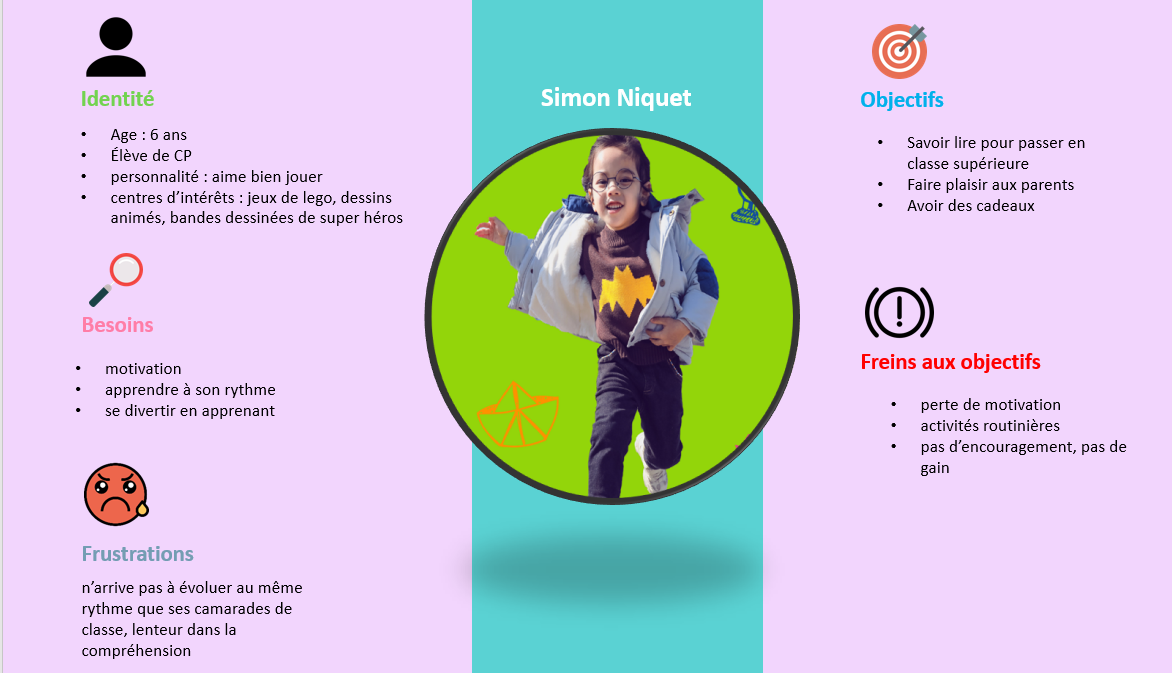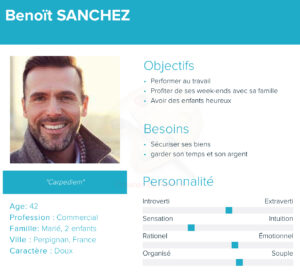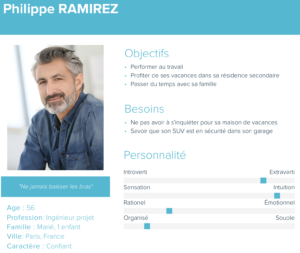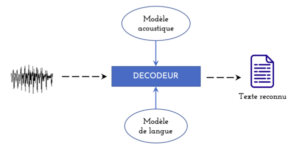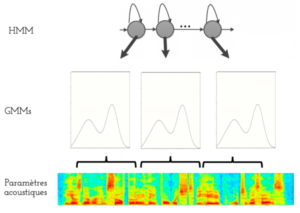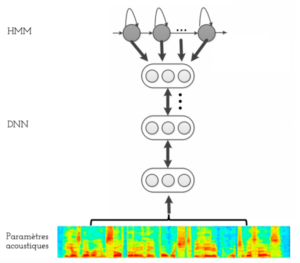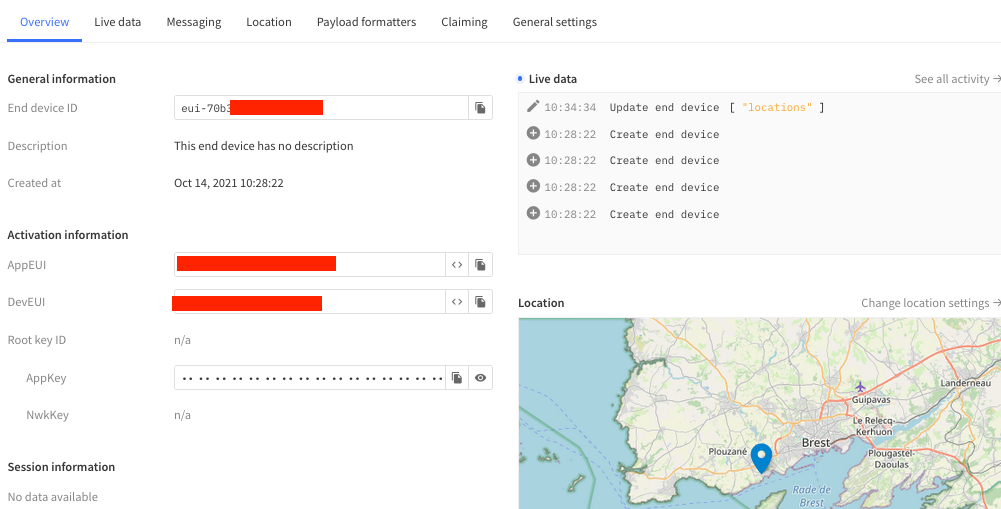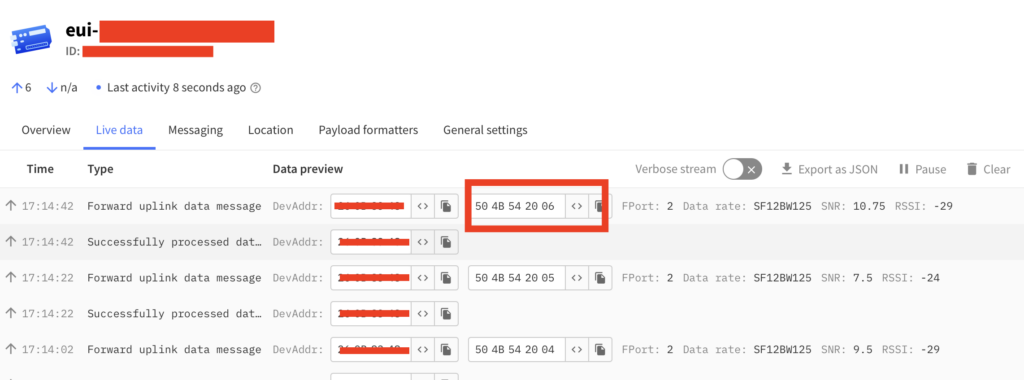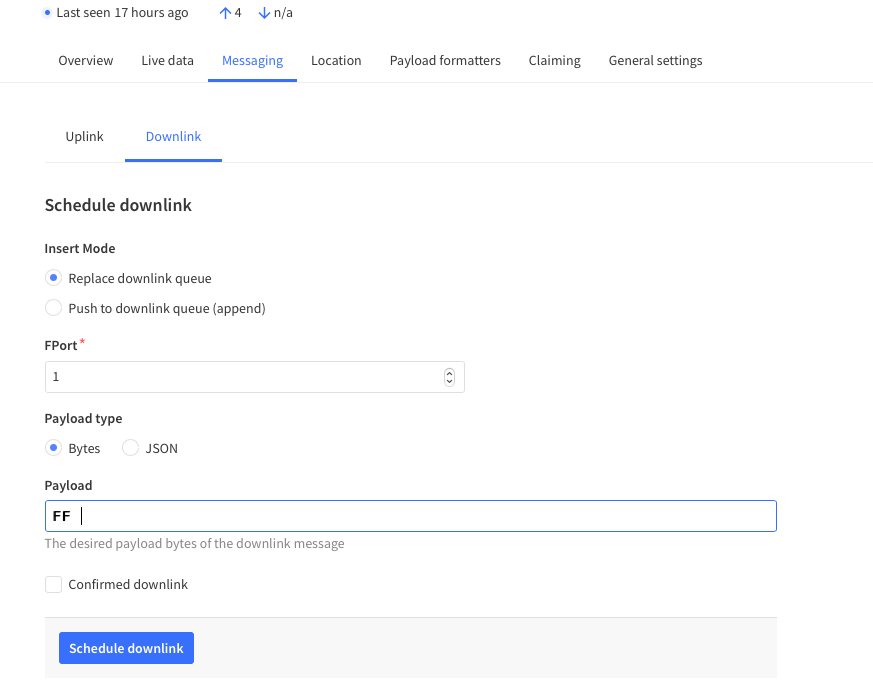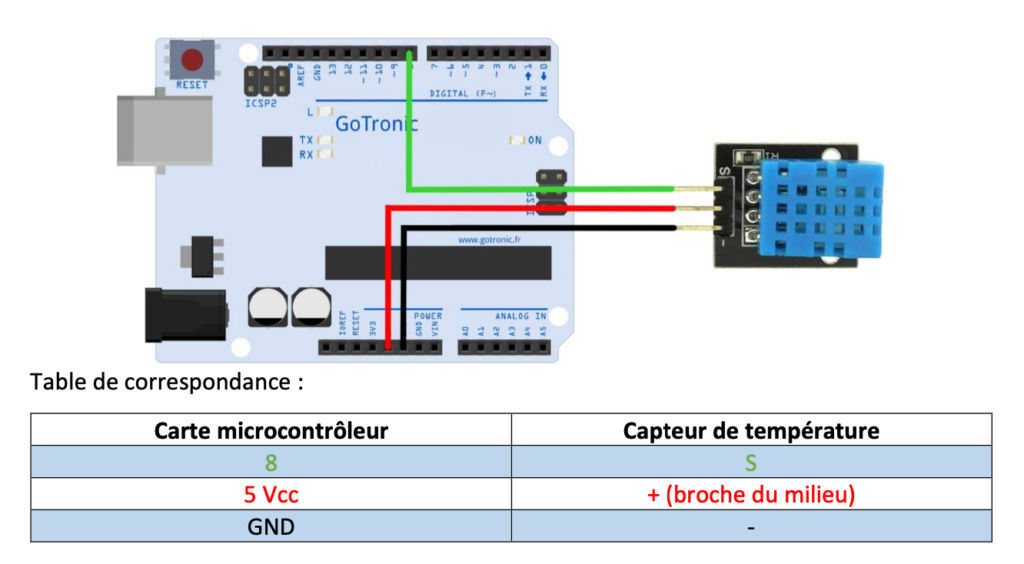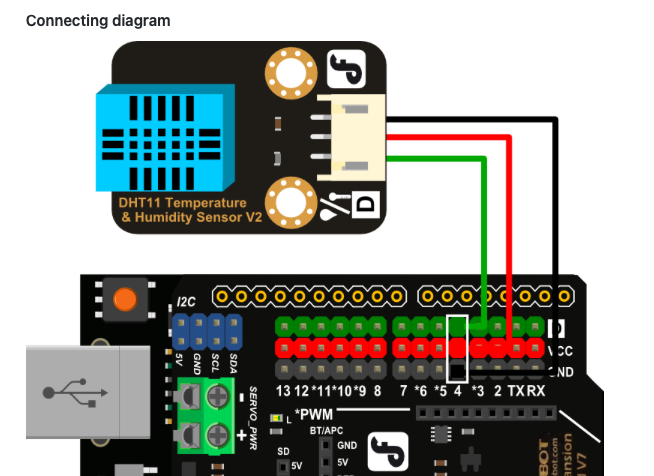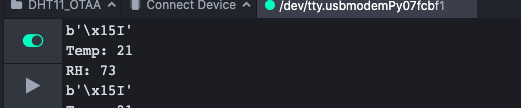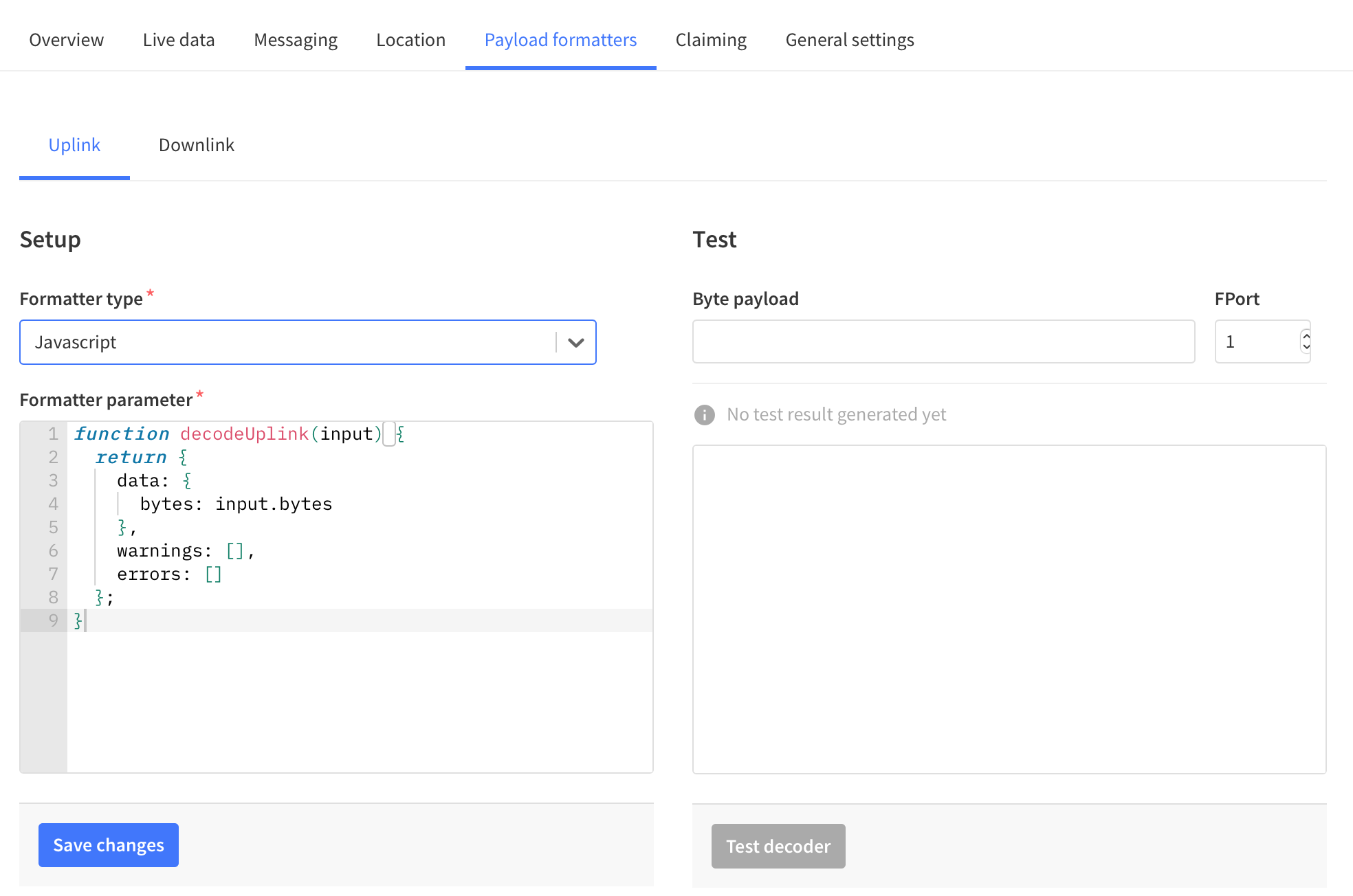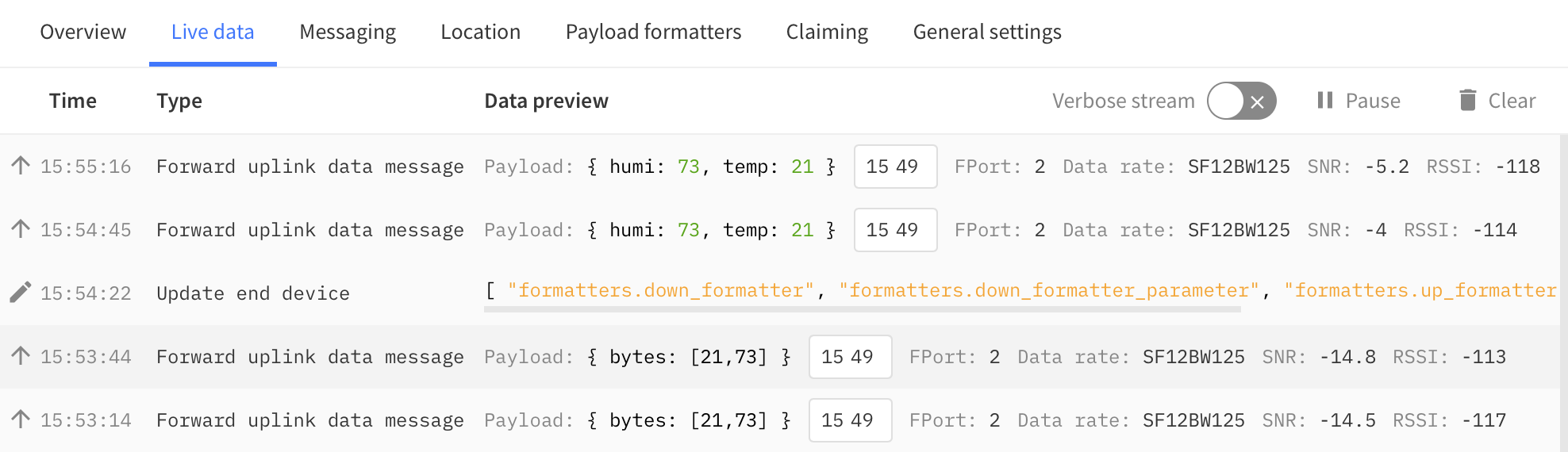LEGOLIRE – Etude terrain et personas
Auteur
Koffi Judicaël AMANI, Rose LAPREVOTE, Wael MHIMDI et Souleymane OUEDRAOGO
Ce document présente le déroulement de la recherche sur le terrain, la rencontre avec les parties-prenantes du projet Legolire et les personas inspirés de l’étude terrain.
Sommaire
Partie 1 – Synthèse de l’enquête terrain
- Entretien avec les deux enseignantes.
- Observation terrain : immersion dans la classe de Mme Brassor
Partie 2 – Persona
- L’enseignante de CP, Julie
- L’élève de CP, Simon
Nous avons débuté notre enquête terrain par la prise de contact avec différentes écoles primaires proches de l’école, c’est-à-dire qu’on a appelé plusieurs écoles en se présentant, en présentant le projet de manière très succincte, et en demandant si on pouvait organiser un entretien avec une professeure en CP intéressée par le projet. Une seule école a répondu favorablement, et nous avons mené l’entretien avec Mme Brassor début octobre.
Chaque école nous a redirigé vers une adresse mail. Nous avons envoyé le même mail à pratiquement chaque école. Pour l’école favorable à une rencontre, l’adresse mail donnée était celle de l’enseignante en CP directement, à la différence des autres, qui était l’adresse mail de la direction, qui se chargeait (ou non) de retransmettre notre mail aux enseignantes potentiellement intéressées. Nous pensons que ce qui nous a bloqué pour les autres écoles, c’est ce second intermédiaire qui rend la communication plus lente et plus difficile.
En parallèle nous avons contacté une professeure de l’école qui enseigne le français aux étudiants internationaux, nous avons fait un entretien avec elle et elle nous a redirigé vers une ex-professeure des écoles qui a enseigné pratiquement 30 ans en CP, avec qui nous avons également pu mener un premier entretien quelques jours avant de rencontrer Mme Brassor.
Nous allons dans ce compte-rendu d’enquête détailler le premier entretien avec Mme Armel, avec Mme Brassor, et notre immersion de 2 heures en fin de matinée dans la classe de madame Brassor. Cette immersion fut d’ailleurs l’occasion d’une deuxième discussion qui a en grande partie confirmé nos observations, ce sur quoi nous allons nous concentrer.
Partie 1 – Synthèse de l’enquête terrain
- Entretien avec les deux enseignantes
Mme Brassor et Mme Armel
Nous allons traiter les deux entretiens en parallèle afin de mieux voir les similitudes et les divergences des enseignantes. Les deux professeures ont choisi le CP mais pour des raisons différentes : Mme Armel par goût du défit et Mme Brassor pour la routine quotidienne. Les deux enseignantes apprécient la perspective d’amélioration de leur méthode d’année en année, raison pour laquelle elles restent en CP.
Les deux ont eu des classes d’environ 20 élèves. Mme Armel avait en fait une classe de CP/CE1 et Mme Brassor une classe de CP, ce qui modifie la dynamique des classes : la première travaille plus en autonomie que la seconde, et permet aussi l’accompagnement personnalisé plus que la seconde.
Auparavant, il n’y avait aucun prérequis pour rentrer en CP, c’est-à-dire que certains élèves ne connaissaient pas leur alphabet, alors que maintenant chaque élève arrive avec une base obligatoire. Bien entendu, certains élèves en savent plus que d’autres, certains savent d’ailleurs déjà lire.
Nous avons interrogé les deux enseignantes quant au rôle des parents dans l’apprentissage précoce de la lecture. Les deux ont eu la même réponse (et différentes explications) : les parents n’ont pas tant d’influence que ça. Ils fournissent bien sûr un environnement favorable, i.e. l’enfant a des livres à la maison. Mais certains enfants apprennent entièrement seuls à lire. Les deux enseignantes ont mis en avant la motivation, la détermination personnelle de l’enfant.
Et dans le cas contraire, à savoir un enfant qui a des difficultés à apprendre à lire, plusieurs éléments extérieurs à l’école jouent un rôle aux yeux de nos enseignantes : les parents (parfois peu réceptifs aux suggestions des enseignantes, même vexés), la maison (la présence de livres ou non, ainsi que le temps d’écran), la santé.
En effet, lorsqu’un enfant a des difficultés pour apprendre à lire, l’enseignante en parle aux parents, et propose alors systématiquement de consulter un médecin généraliste, ou un ophtalmologue, ou un orthophoniste, ou encore un autre spécialiste. Les deux enseignantes n’ont aucun droit de diagnostic, elles ne peuvent qu’avoir une intuition, et la communication avec les parents est parfois épineuse. Dans le cas de Mme Armel, elle a travaillé en parallèle avec des orthophonistes pour s’adapter au maximum à l’enfant. Mme Brassor quand à elle sépare santé et école.
Maintenant que le cadre est présenté, intéressons-nous à ce qui se passe à l’école. Mme Brassor sait qu’un élève a du mal à apprendre à lire lorsqu’elle observe que certaines notions vues il y a plusieurs semaines ne sont toujours pas acquises par l’enfant. Il peut aussi passer plus de temps que nécessaire sur ses devoirs (30 minutes au lieu de 10 à 15 minutes).
Les deux enseignantes soutiennent qu’elles ont (eu) un ou plusieurs élèves en difficulté chaque année, 1 ou 2 pour Mme Brassor, et jusqu’à 3 pour Mme Armel.
Mme Brassor suit la méthode semi-syllabique imposée, elle change tout de même des choses chaque année, par exemple de manuel. Mme Armel a joui quand à elle d’une liberté totale dans l’enseignement de la lecture. La méthode qu’elle a retenu de part son expérience (c’est-à-dire la méthode qui marchait pour elle) est une méthode semi-globale : elle partait de mots pour en apprendre de nouveaux qui avaient des sons en commun, afin de ne pas se heurter aux limites de la méthode globale : l’absence de déchiffrement (i.e. de décodage).
Pour Mme Brassor, la lecture c’est du décodage et de la compréhension, accompagnés d’automatismes et de vocabulaire. Pour Mme Armel, les clés de la lecture sont la mémoire et la concentration.
Pour nos deux enseignantes, le pire des cas pour un enfant qui a du mal à apprendre à lire, la chose à éviter, c’est la démotivation de l’élève.
- Observation terrain : immersion dans la classe de Mme Brassor
Immersion dans la classe de Mme Brassor
C’est d’ailleurs l’élément le plus marquant de notre immersion réalisée fin octobre : les deux enfants en difficulté identifiés par Mme Brassor se sont montrés totalement inactifs et désintéressés pour certaines activités de groupe (par exemple lire tous ensemble des syllabes affichées au tableau) : ils ne regardaient pas, se contentaient de répéter ce que leurs camarades disaient sans essayer.
On notera que ces deux enfants en difficulté étaient placés derrière un enfant avec une AVS (auxiliaire de vie scolaire). Elle les a parfois aidés à se concentrer. Ils étaient côte à côte pour que Mme Brassor n’explique pas les activités adaptées deux fois et aussi pour qu’ils s’entraident.
Lors de notre immersion nous avons constaté que Mme Brassor mêle écriture et lecture sur deux heures chaque matin à la même heure (la fameuse routine). Les exercices de lectures sont parfois individuels et parfois collectifs. Leur difficulté est croissante : syllabe, mot, phrase, petit texte. Ils apprennent un nouveau son à chaque séance (pour la nôtre c’était “è”, “ê”), et ils apprennent en plus des mots outils. Avant de commencer à lire une phrase, l’enseignante entoure avec les élèves les mots outils qu’ils connaissent déjà, pour qu’ils n’aient à décoder que les mots restants. La difficulté des élèves est pour la majeure partie dans la compréhension : on les a entendus lire des phrases parfaitement, puis Mme Brassor leur a demandé “Est-ce que tu as compris ce que tu as lu ?” et la réponse a toujours été négative. Après quoi elle leur explique.
On a compté 10 activités différentes en 2 heures de temps, ce qui donne 12 minutes par activité en moyenne (ce chiffre est à relativiser, certaines étaient évidemment plus longues que d’autres) : ça va vite, parce que les enfants au bout d’un moment se désintéressent si l’activité dure trop longtemps ou si la difficulté est trop grande pendant trop longtemps. Et alors ils commencent à discuter entre eux et se déconcentrent. Ils ont d’ailleurs eu 2 activités en autonomie totale (pendant lesquelles Mme Brassor commence par aller voir les élèves en difficulté, et leur a parfois adapté les fiches et les exercices et leur réexplique le ou les exercices), dont une à la fin des deux heures donc après c’était l’heure du déjeuner et le problème de brouhaha des élèves ayant fini l’activité ne s’est pas posé. Mais, pour la première activité en autonomie, les élèves qui ont fini avaient des jeux en autonomie à faire en attendant les autres. De même, ils parlent entre eux, ils discutent pour savoir qui jouera à quoi et comment on joue, ce qui fait beaucoup de bruit et lorsque les autres ont fini, l’enseignante passe du temps à calmer les enfants et à recommencer à travailler : on observe le manque d’autonomie dont elle nous a parlé en entretien.
Une fois les élèves partis on a pu voir sa réaction face aux exercices des élèves en difficulté pour apprendre à lire (et aussi pour apprendre à écrire dans notre cas). Même si elle a adapté les exercices pour ces deux élèves, pour les cibler au maximum et enlever les difficultés secondaires (par exemple donner des étiquettes à coller au lieu d’avoir à écrire), certains exercices n’ont pas été réussi, d’autres oui. Elle s’intéresse aux mécaniques comprises pour pouvoir continuer à travailler avec.
On a surtout retenu qu’il fallait que les élèves en difficulté soient impliqués physiquement dans les exercices, qu’ils aient quelque chose à faire de manière individuelle, sinon ils laissent le travail aux autres et se démotivent presque immédiatement.
Partie 2 – Persona
Les personas présentés se rapprochent plus de nos principales cibles (enseignante de CP et élève de CP). Concernant le persona enfantin, nous n’avons pas fait d’interview d’enfant. Aussi le profil imaginé provient des dires des enseignantes interviewées, de nos interprétations de l’immersion dans la classe et de nos représentations personnelles. Le persona de professeure des écoles est selon nous assez représentatif de Mme Brassor.
Pilotis – Recherche et état de l’art du problème choisi
Introduction
Après plusieurs rencontres sur le terrain dans le cadre d’un autre projet qui n’ont donc pas donné suite, nous avons choisi de nous concentrer sur la surconsommation d’énergie. Ce problème très large existe dans tous les domaines de la société.
| Personnes rencontrées | Métier | Date Rencontre | Interviewer |
| M. Eleve | Elève IMT Atlantique
Stage en RSE chez Coreoz |
15/10/2021 | Maxime
Mila Victor |
| M. Jean | RSE chez Orange | 21/10/2021 | Louis
Victor |
| Futures rencontres | Métier | Date Rencontre | Interviewer |
| Mme. Claire | PDG d’une start-up | 17/11/2021 | Maxime |
| M. Notaire | Notaire et Membre important de Planet’ RSE | 29/11/2021 | Mila |
Partie 1 : Synthèse de l’enquête terrain
I. Etude du problème
- Réduction du Problème
La première Rencontre était avec M. Élève, élève à IMT Atlantique, qui avait effectué un stage de première année en RSE et dont le but était de trouver une solution à la surconsommation d’énergie au niveau des postes de travail. Cette rencontre nous a permis de cibler le problème.
En effet, lors de cette discussion, nous nous sommes rendus compte que la surconsommation d’énergie des ménages n’est jamais fixe : ce problème existe chez certains ménages mais pas chez tous. A l’inverse, M. Élève nous a expliqué que la surconsommation d’énergie au sein des entreprises, notamment la surconsommation des appareils en veille, était un problème qui existait dans une entreprise dès lors que chaque salarié à son poste de travail.
Lors de son stage, il a pu noter que les salariés n’avaient plus le réflexe d’éteindre leurs ordinateurs et encore plus leurs écrans lorsque ceux-ci ne sont pas utilisés. Aussi, M. Élève nous a expliqué que, dans une entreprise, les frais d’énergie sont à la charge de l’entreprise.
Par conséquent, nous avons choisi de cibler le problème de la surconsommation d’énergie sur celle des entreprises, et spécialement sur la consommation d’énergie des postes de travail lorsque ceux-ci ne sont pas utilisés.
2. Engagement sociétal ou réduction des coûts ?
Afin de pouvoir répondre au problème de la meilleure manière, il fallait pouvoir répondre à la question précédente. En effet, la solution doit-elle desservir une cause environnementale ou bien financière?
Lorsque nous avons posé cette question à M. Élève, il a tout de suite répondu que l’entreprise lui avait d’abord présenté le but du projet comme étant de réduire les coûts en matière d’énergie. M. Élève a tout de même mentionné le fait que l’engagement sociétal importait beaucoup à l’entreprise.
Quant à lui, M. Jean nous a répondu que la réduction des coûts et l’engagement sociétal importaient tous les deux autant à orange. Au cours de l’interview après cette question, nous avons tout de même remarqué qu’il a beaucoup plus mentionné la réduction des coûts que l’engagement sociétal.
Par conséquent, nous avons l’impression que la réduction des coûts importe plus aux entreprises et nous allons essayer de confirmer cela avec les deux prochaines interviews.
II. Les différentes solutions
Élève et M. Jean, lors des rencontres, nous ont ensuite parlé des solutions qui avaient été mises en place au sein de leur entreprise. Dans ces deux entreprises chaque salarié possède à son poste de travail au minimum un PC, deux écrans et une lampe avec souvent un troisième écran et une imprimante qui peuvent s’ajouter.
- Les systèmes mécaniques
Élève lors de son stage avait imaginé une solution avec des multiprises maître-esclave, c’est-à-dire que lorsque l’alimentation est coupée sur une prise dite « maître », cela coupe l’alimentation sur toutes les autres prises. En termes de coûts, M. Élève nous a expliqué que cela forçait à avoir une multiprise par poste, ce qui n’était pas forcément le cas pour tous.
Chez Orange, M. Jean nous a mentionné un système de prises intelligentes qui sont alimentées à des heures prévues. Même si elles peuvent également être alimentées manuellement, le fait d’instaurer des horaires fixes n’est pas pratique car certains salariés peuvent vouloir revenir à des horaires tardifs…
De manière générale, M. Jean a confirmé que les systèmes mécaniques sont utiles pour éteindre des appareils comme des écrans mais le fait de couper l’alimentation peut endommager à terme les tours des PC ou les imprimantes.
2. Utilisation de scripts
Jean nous a expliqué que les multiprises ou prises peuvent être reliées par des bridges (ou ponts) via Ethernet en utilisant des scripts Python. Chaque prise a son propre Id. Ce système marche par détection de voltage et peut par exemple attendre que l’écran se mette en veille pour couper complètement l’alimentation.
III. Futures Rencontres
Les deux rencontres que nous avons pu avoir pour l’instant dans le cadre de cette enquête terrain étaient assez similaires : ils avaient travaillé ou travaillent en tant que salariés dans une branche RSE. Ainsi, nous considérons qu’il nous manque les points de vue de personnes qui occupent d’autres postes.
- Rencontre avec un PDG de start-up
Nous souhaitions rencontrer le patron d’une entreprise orientée numérique pour vérifier que les hypothèses que nous avions formulées, à savoir qu’une entreprise pourrait être intéressée par une solution à la surconsommation en termes d’énergie.
Pour un PDG, la question de la priorité entre engagement sociétale et réduction des coûts est primordiale et nous souhaitons par conséquent en discuter avec lui.
Aussi, est-ce que l’entreprise a déjà entrepris des missions visant à réduire cette consommation en énergie et si oui, quelles sont-elles ?
2. Rencontre avec un notaire et Co-dirigeant de Planet’RSE
Planet’ RSE est une association dont le but est de promouvoir la responsabilité sociétale des entreprises en élaborant des critères de notation en matière de RSE.
Cette rencontre a pour but de nous donner des indications sur le nombre d’entreprises pour qui l’engagement sociétal est important. Nous cherchons à valider l’hypothèse que des entreprises cherchent à réduire la surconsommation en termes d’énergie car celles-ci sont préoccupées par leur engagement sociétal et non pas uniquement par la réduction de leurs coûts.
Planet’ RSE analyse les engagements de nombreuses entreprises, par conséquent, nous voulons en apprendre plus sur les différentes choses mises en place par celles-ci afin de réduire la consommation d’énergie
3. Liste des questions à poser lors des entretiens
- Comment s’organise l’approvisionnement en énergie des postes de travail (ex : une multiprise par poste ou une pour plusieurs/ lumières individuelles ou pas)?
- Quels appareils sont contenus dans un poste de travail ?
- Les employés ont-ils un ordinateur portable ou un ordinateur fixe? (ou bien les deux)
- Est ce que vous vous sentez concerné par le problème de la surconsommation d’énergie au sein des entreprises?
- Il y a-t-il des initiatives prises au sein de votre entreprise pour réduire la consommation d’énergie?
- Votre entreprise est-elle concernée par le télétravail? Si oui, quels outils numériques sont utilisés?
- Connaissez vous la part des salariés qui éteignent entièrement tous leurs appareils avant de quitter leur poste de travail (lors d’une pause prise par l’employé ou lors de la fin de leur journée de travail) ?
- A votre avis, la volonté de réduire la consommation d’énergie est-elle davantage due à une volonté de réduire les coûts ou d’avantage à de l’engagement sociétal ?
- Pensez-vous à des solutions visant à réduire la consommation d’énergie d’un poste de travail ?
Partie 2 : Personas
I. Patron d’une entreprise
- personna
- Justification
Le premier profil d’utilisateur de notre système est Jean-Pierre, le patron d’une entreprise. Nous avons décidé de nous concentrer sur une entreprise ciblée numérique, car l’utilisation du numérique est très forte dans ces entreprises. L’ensemble des outils numériques utilisés présentent dès lors des sources de gaspillage d’énergie.
Nous avons également décidé de nous concentrer sur un patron ayant une conscience écologique éveillée, rendant la problématique de l’économie d’énergie plus importante pour son entreprise.
De plus, comme expliqué précédemment, nous ne voulions pas nous cibler sur une entreprise trop grande, une trentaine d’employés nous semblait idéal.
De plus, il est assez évident que si Jean-Pierre agit par conscience écologique, il est au courant que la transition énergétique reste bénéfique à la vision que son entreprise renvoie, d’où son côté stratège.
Nous trouvons également intéressant et assez vraisemblable que ce patron ai suivi des études d’ingénieurs, le rendant plus apte à comprendre la solution qui peut être trouvée pour régler son problème et à s’y intéresser.
II. Patron d’une entreprise
- personna
- Justification
Le deuxième profil d’utilisateur de notre système est Pierre. Il est développeur logiciel au sein d’une entreprise. Nous avons estimé qu’un tel profil était intéressant car Pierre passe par conséquent la plus grande partie de son temps sur un ordinateur et est donc directement concerné par le problème de la surconsommation d’énergie des outils numériques. Nous avons légèrement caricaturé le personnage, en le décrivant comme un loup solitaire.
Pierre est depuis 3 ans dans l’entreprise. Cela signifie qu’il est déjà bien installé et qu’ au vue de son jeune âge, c’est sûrement la première fois qu’il est aussi longtemps au sein de la même entreprise. Ceci permet de justifier le caractère peu flexible du jeune développeur logiciel : il a pris ses marques dans la boite et refuse que celles-ci soient bousculées.
Il aimerait en revanche gagner en efficacité. Le fait que Pierre présente ces deux traits de caractère (peu flexible et en recherche d’efficacité) permet d’imposer les contraintes suivantes au système proposé : le système ne doit pas compromettre l’efficacité des employés et ne doit pas (ou au minimum) déranger leurs habitudes.
De plus, le télétravail qui doit pouvoir continuer pour Pierre est une contrainte supplémentaire : le système conçu ne doit pas imposer nécessairement du présentiel.
A cela, nous avons ajouté la conscience écologique de Pierre peu développée, qui rajoute une difficulté à l’instauration d’une solution dans son entreprise.
Finalement, le profil du développeur logiciel peut être vu comme le “pire cas possible rencontré”, permettant de soulever toutes les contraintes potentiellement rencontrées lors de l’élaboration de notre produit.
Pilotis – Personas
Dans notre projet, nous nous intéressons à la prévention et la détection des dégâts des eaux chez les particuliers. L’objectif est de pouvoir prévenir le plus tôt possible les utilisateurs afin qu’ils puissent agir en conséquence et éviter l’ampleur du sinistre et donc l’ampleur des coûts liés à celui-ci. Nous avons donc réalisé trois personas : un utilisateur plutôt classique, un autre utilisateur dans un autre cas un petit peu plus particulier et un assureur.
Utilisateur 1
Benoït est père de famille, il possède un emploie stable et un logement. Il aime passer du temps avec sa famille, c’est pourquoi il souhaite pouvoir passer un maximum de son temps avec ses enfants et sa femme le soir et en week-end. Par exemple, il ne supporte pas devoir s’occuper de la paperasse administrative qu’il considère comme une perte de temps. Il sait que les dégâts des eaux sont des incidents fréquents dans les logements et que la détection rapide de ceux-ci permettrait de résoudre rapidement les problèmes, sans dommages majeurs, et sans longue perte de temps au téléphone avec l’assurance.
Il a donc besoin d’un système lui permettant cette détection rapide afin de gagner du temps, de l’argent et donc de la sérénité.
Utilisateur 2
Philippe est un ingénieur père de famille qui tend à s’approcher de l’âge de la retraite. Il possède une résidence secondaire à la campagne qu’il a hérité de sa famille et qui compte beaucoup pour lui. Depuis quelques années, il passe certains week-end à la rénover pour la remettre au goût du jour ce qui lui coûte une certaine somme qu’il voit comme un investissement pour lui, ses enfants et ses futurs petits enfants. Cependant, il passe parfois de longues périodes sans y aller ce qui peut mener à des surprises à l’arrivée sur les lieux. Ainsi, un dégâts des eaux pourrait perdurer dans le temps pendant plusieurs jours voire plusieurs semaines sans que personnes ne puissent agir pour pallier au problème. Cela pourrait entraîner de lourds dégâts et retarder les rénovations de Philippe voir détruire le travail réalisé jusqu’ici. S’en suivent une perte de temps et d’argent en rénovation et réparation.
Il a donc besoin d’un système permettant la détection de dégâts des eaux qui pourrait le prévenir depuis Paris afin d’être sûr d’agir à temps. Cela lui permettrait aussi d’avoir un sentiment de sécurité.
Assureur
Martine est agent général dans une compagnie d’assurance. Elle aime beaucoup son travail et est très investie dans l’entreprise qui l’embauche. Cependant, il existe de nombreuses compagnies d’assurance et la concurrence entre elles est dure. De plus, la guerre des prix est limitée par le besoin de l’assurance à posséder les fonds nécessaires pour rembourser les clients victimes de sinistres. Elle sait également que les dégâts des eaux présentent une problématique en termes de volume car bien que peu chère au cas par cas, leur nombre conséquent lui est une menace.
Ainsi, Martine a besoin de pouvoir réduire le nombre de dégâts des eaux afin de pouvoir diminuer les coûts pour l’entreprise mais aussi diminuer le prix de son offre pour attirer plus de clients.
Pilotis – Étude de terrain
Suite à notre recherche documentaire, nous avons pu déterminer les différents types de sinistres et les dégâts qu’ils engendrent. Ainsi, nous avons déterminé les différents types de personnes que nous devions interviewer. Tout d’abord, il était primordial d’interroger des personnes spécialisées ou des professionnels liés directement avec la problématique de dégâts des eaux afin d’avoir le regard de personnes qui connaissent les différents cas et situations fréquents ou non. Puis, il était aussi nécessaire d’avoir le retour d’expérience de personnes ayant vécu des situation de dégâts des eaux pour se positionner du côté du sinistré et comprendre les différentes réactions et besoins de ces personnes.
| Lieu | Horaire | Date | Enquêteurs | Remarques | |
| Assureurs : GAN | Appel téléphonique | 20h | 19/10/2021 | Nicolas A.
Nicolas B. Matys |
|
| Particulier ayant subi un dégât des eaux | Appel téléphonique | 14h | 20/10/2021 | Nicolas B. | |
| Particulier ayant subi un dégât des eaux | Appel téléphonique | 20h | 22/10/2021 | Nicolas A. | |
| Associations intervenant lors d’inondations | Contactées sans réponse | ||||
| Mairies | Contactées sans réponse |
Interview de l’assureur
Dans l’objectif d’interviewer un professionnel de la problématique nous avons pu obtenir un appel téléphonique avec un directeur de la compagnie d’assurance GAN.
Tout d’abord et comme nous l’avions déduit de notre étude, les dégâts les plus fréquents ne sont pas ceux liés à des événements naturels mais ceux liés à des fuites ou autres causes non naturelles. Cependant, on remarque une augmentation de la fréquence des évènements de petite et moyenne taille “Les causes naturelles deviennent moins prévisibles, je pense par exemple à cette année où on a eu de la grêle à Menton” ce qui est aussi vrai pour les inondations. De manière générale, les dégâts des eaux (issus de causes naturelles ou non) représentent un problème non négligeable pour les assurances. En effet, bien que le coût de leur prise en charge ne soit pas tout le temps excessif, leur grand nombre impacte fortement les dépenses des compagnies d’assurance.
Concernant l’impact de ces sinistres, nous avons pu obtenir des chiffres concernant les dégâts des eaux. D’abord, 85% des évènements entraînent un dédommagement inférieur à 1500€. De plus, l’assureur nous a donné les facteurs aggravants des dégâts des eaux : la hauteur de l’eau (plus de 15 cm = gros dommage), le temps de stagnation de l’eau (attaque des matériaux, remontée d’odeur) et le type d’eau infiltrée (eau boueuse = gros dégâts). Il insiste sur l’importance de la réactivité “en dessous de 30min souvent c’est un coup de serpillère et c’est réglé”.
À propos des objets endommagé suite à des dégâts des eaux, les principaux dommages à signaler sont souvent les embellissements tels que la peinture, les papiers peints ou encore le parquet puis dans un second temps les appareils électroménagers comme les machines à laver si le niveau d’eau s’élève de plusieurs centimètre. Dans certains cas, les véhicules dans les garages sont endommagés voir rendus hors service si le niveau d’eau atteint la hauteur des sièges. Tous ces types de dégâts peuvent entraîner de nombreux coûts qu’il semble intéressant d’éviter.
Enfin, concernant la mise en place de système de prévention, mise à part certaines entreprises à risque, l’assureur ne dit ne pas avoir connaissance de la mise en place de ceux-ci par des particuliers.
Interview des sinistrés
Interview d’une victime d’inondation
La victime est une jeune femme de 21 ans qui a perdu sa voiture lors d’une inondation ayant eu lieu dans le parking souterrain de son immeuble à Marseille. Suite à 3 jours de pluie intense, l’eau s’est infiltrée dans le parking puis son niveau a augmenté à l’étage -2 où était garée sa voiture. Malgré la présence de pompes dans le parking visant à éviter les dégâts liés aux inondations, en quelques heures l’eau est montée jusqu’au plafond du garage où se trouvait la voiture, sans que la victime ne soit prévenue. Dès lors, il était trop tard pour réagir, à la fois parce que la voiture était déjà hors d’usage et parce que descendre dans le parking était devenu trop dangereux. La victime est donc restée impuissante face au sinistre, et a reçu une très faible compensation de son assurance, qui correspond au prix d’une voiture allant à la casse. La jeune femme ne s’est donc pas sentie réellement soutenue par son assurance suite à ce sinistre.
Ce témoignage soulève deux points cruciaux. Tout d’abord, il semble qu’en ce qui concerne les inondations seule une détection très précoce du risque de sinistre puisse permettre de limiter les dégâts. Il est illusoire de penser pouvoir lutter contre une inondation déjà en cours, l’effort doit donc être concentré sur la prévention et le déplacement des biens dans des zones sécurisées. Le second enseignement à tirer de ce témoignage est que le risque inondation n’est pas seulement un problème financier pour les assurances, mais peut aussi avoir un impact négatif sur la satisfaction client. Dès lors, il semble que les assureurs aient un réel intérêt à travailler sur la prévention du risque inondation, par exemple en s’intéressant aux objets connectés permettant la détection précoce des dégâts des eaux.
Interview d’une famille de victimes d’inondation de leur domicile
Les victimes sont une famille vivant dans le sud de la France. En effet, suite aux fortes pluies survenues il y a quelques semaines dans le sud de la France, ces derniers se sont retrouvés avec plus de 15 cm d’eau partout dans leur maison et dans leur jardin. Cette inondation est survenue en pleine nuit et la famille l’a découverte le lendemain matin. Bien que vivant dans une zone pas destinée à ce type de risque, l’inondation fût particulièrement importante. Les habitants de cette zone étaient donc prévenus (alerte rouge météo France) mais il ne se doutait pas de l’intensité de la catastrophe. Ils se sont rendu compte de l’inondation en se levant le matin. La famille a estimé le temps de montée de l’eau de la maison, et d’après leurs calculs, l’eau a mis au moins 3 heures pour atteindre les 15 cm. Les dégâts ont été estimés à 1 250 €. Les démarches auprès des assurances sont en cours et nous n’avons pas encore de recul sur ce qui a pu leur être remboursé.
Ce témoignage soulève certains points qui nous permettent de valoriser notre projet. En effet, l’eau est montée très progressivement à l’insu de la famille. S’ils avaient eu un moyen pour les prévenir, ils auraient pu mettre certains objets à l’abri de l’eau. Ils nous ont indiqué que 350 € de dégâts auraient pu être évités en étant prévenus. Cependant ce témoignage montre que notre système ne permettra pas d’éviter les inondations et reste un système d’alerte.
Conclusion
Ces interviews nous ont permis de confirmer la majorité des hypothèses que nous avions formulées au lancement du projet. Tout d’abord, en cas de dégâts des eaux causé par une fuite domestique ou d’inondation, le temps de réaction est bien un facteur ayant un impact décisif sur le montant des dégâts. De plus, les dégâts des eaux pèsent lourd sur les dépenses des compagnies d’assurances car bien que le montant des dégâts soit souvent faible, le nombre de sinistre est très important et ne fait qu’augmenter du fait du dérèglement climatique. De plus, les dédommagement sont parfois dérisoires, ce qui représente un risque en termes de satisfaction client. Dès lors, il semble qu’une startup qui lancerait un objet connecté visant à détecter ce type de sinistre ait intérêt à collaborer avec les assurances dans la cadre du déploiement à grande échelle de son produit. Enfin, nous avons appris qu’en cas de forte inondation, tenter de sauver ses biens en sous-sol peut en réalité s’avérer très dangereux. Ainsi, il semble crucial que notre objet connecté puisse mesurer l’importance du sinistre afin d’éviter de mettre l’utilisateur en danger(par exemple en lui conseillant de se réfugier en hauteur si l’eau a atteint un niveau très important).
Transcripen – Etat de l’art – la problématique de l’interview
Auteurs
Louis-Marie Badou, Camille Barboule, Yacine Ngom
Introduction
Dans nos sociétés modernes démocratiques, les citoyens et les consommateurs ont besoin d’informations pour prendre de bonnes décisions. Dans ce contexte, le journalisme, c’est -à -dire l’activité qui consiste à recueillir, vérifier et éventuellement commenter des faits pour les porter à l’attention du public via les médias, s’est profondément diversifié, donnant lieu à une multiplication des médias privés. En France, par exemple, d’après l’étude coordonnée par Julia Cagé et Olivier Godechot (1), les médias d’information français sont détenus à près de 80% par des entreprises privées, à 15% par des propriétaires privés ou des groupes d’individus, et à une infime portion par des institutions publiques (voir schéma en Annexe 1).
Ainsi, l’environnement dans lequel opèrent les journalistes est de plus en plus concurrentiel. Dans ce contexte, les médias cherchent à se différencier avec, entre autres, des contenus plus qualitatifs, en investissant notamment dans les nouvelles technologies pour une récupération de l’information plus efficace et qualitative (2). Il existe de nombreuses façons d’obtenir des informations mais le moyen le plus efficace est l’entretien / interview. La technique de l’interview journalistique permet d’obtenir des informations sur un nouveau sujet ou de compléter des informations existantes. Il s’agit d’un échange asymétrique: l’interviewé apporte l’ensemble de l’information, et l’interviewer confronte l’interviewé afin d’apporter les informations les plus justes, claires et précises aux lecteurs. Un bon journaliste est effectivement celui qui arrive à rebondir sur les bonnes questions pour déceler le vrai du faux énoncé par son interlocuteur, comme explicité par A. Glück (3). Le journaliste joue alors un rôle “participatif” dans ces interviews, comme défini par Sébastien Poulain (4).
En d’autres termes, le journaliste doit non seulement être actif pendant une interview, mais il doit également récupérer l’ensemble des informations et réponses qu’il obtient, afin de produire un article le plus précis et qualitatif possible, particulièrement dans le contexte concurrentiel des médias décrit ci-dessus. Pour ce faire, soit le journaliste prend des notes en même temps qu’il participe à l’interview, soit il retient les informations à l’aide de sa mémoire, soit il enregistre l’intégralité de l’interview à l’aide d’un enregistreur qu’il doit réécouter et retranscrire par la suite. Dans le premier cas, si le journaliste veut exercer son rôle au sein de l’interview “participative”, il lui est impossible de prendre en note l’intégralité du contenu de l’interview. Dans le second cas, il est impossible de retenir l’intégralité d’une interview qui dure plusieurs heures. D’ailleurs, d’après l’étude Xerfi (5), les journalistes perdaient en 2019 près de 40% des informations entre la réception de celle-ci et la rédaction de l’article.
Pour conclure, le problème rencontré par les journalistes pendant leurs interviews est donc clair: ils n’arrivent pas à prendre en note / retenir l’intégralité d’une interview tout en étant totalement actif dans celle-ci. Le problème en question a diverses conséquences, exprimées dans diverses études terrain au sein de l’Agefi : (1) les journalistes posent des citations incomplètes / inexactes dans leurs articles qu’ils ne peuvent pas justifier en cas de remise en cause / scandale, (2) n’illustrent que très peu leurs propos dans les articles (toutes les informations n’ont pas été retenues de leur interview), (3) sont moins présents au sein de l’interview car sont trop concentrés par la prise de note et ne lient ainsi pas de relation particulière avec leur interlocuteur. Ce constat nous a mené à la problématique suivante: comment aider les journalistes à avoir l’intégralité du contenu de leurs interviews tout en participant à celles-ci?
Nous allons ici tenter d’aborder la problématique évoquée, en (I) analysant les techniques et technologies qui ont été mises en place et utilisées jusqu’ici par les journalistes pour répondre à la problématique, en (II) détaillant les avantages et inconvénients de chacune de ces solutions, et en (III) étudiant les innovations et technologies qui permettraient de répondre à la problématique et les secteurs dans lesquels ces-dernières sont appliquées.
I/ Les techniques et technologies qui ont été mises en place jusqu’ici par les journalistes
Avant l’invention de l’imprimerie, le bouche à oreille était la principale source de nouvelles. Les marchands, les marins et les voyageurs de retour sur le continent rapportaient les nouvelles, qui étaient ensuite reprises par les colporteurs et les joueurs ambulants et se propageaient de ville en ville. C’étaient les scribes de l’Antiquité qui mettaient souvent ces informations par écrit et qui jouaient en quelque sorte le rôle de journalistes. C’est à l’invention de l’imprimerie, qu’est né le journal et par conséquent le métier de journaliste. Son rôle consiste ainsi au travail de collecte, de rédaction et de publication ou de diffusion de nouvelles et d’articles. Pour la collecte d’informations, son outil le plus puissant est l’interview.
Au début du 19ème siècle, pour récolter ces données, les anthropologues enregistrent les propos de leurs informateurs directement sur papier. Cette méthode présentait un certain nombre de difficultés, notamment la nécessité pour les informateurs de parler lentement pour que leurs propos soient enregistrés.
L’apparition de la sténographie a permis aux journalistes du 19ème siècle de prendre des notes plus rapidement mais aussi de leur conférer l’autorité et la légitimité dont ils ont toujours eu besoin. En effet, des actes tels que la loi sur la sédition de 1798 aux États-Unis, qui visait à empêcher « tout écrit ou écrit faux, scandaleux et malveillant » contre le pouvoir exécutif, ou le phénomène des journaux britanniques diffusant des canulars (ou « fake news ») sur les « usines à cadavres » allemandes en 1917, témoignent d’une histoire de méfiance à l’égard des médias, bien antérieure à Internet (Nelanthi Hewa, 6). Les documents rédigés en sténographie étaient des objets destinés à démontrer la compétence, l’autorité et la légitimité des journalistes, ainsi que leur capacité à enregistrer la vérité de manière fiable. Mais les limites de la sténographie se sont rapidement posées. Pour certains, la lisibilité de la sténographie était un gros point noir, entraînant des difficultés de relire ce qu’on avait écrit et de transmettre les informations fidèlement. Elle dépendait très largement de la mémoire du sténographe pour suppléer aux éventuelles erreurs ou à l’illisibilité de l’écriture. De plus, le fait qu’un compte rendu exact puisse capturer » les mots réels de ce qui a été dit, mais pas nécessairement la manière dont cela a été dit » (Bowles 2019, 7) préfigurait déjà le rôle accru du journaliste en tant que façonneur, et pas seulement enregistreur, des mots dans les décennies suivantes.
Pour pallier au besoin de la sténographie à être plus mécanique, la cassette s’est positionnée comme son successeur naturel. Pour les journalistes, il était espéré que le magnétophone serait en mesure de répondre à un besoin auquel la sténographie avait tenté, de manière inadéquate, de répondre : le désir de capturer la réalité du son, de rapprocher par la main du journaliste le mot parlé et le mot écrit, et de le faire d’une manière tout à fait fiable. Son aspect plus petit, léger et portable était aussi un attrait de taille pour les journalistes. En effet, les magnétophones portables permettaient aux journalistes d’enregistrer facilement et relativement discrètement les interviews et d’avoir un enregistrement vérifiable de ce que leurs sources avaient dit (Aucoin 2007, 8). Le son enregistré effaçait tout risque d’inexactitude ou de manque d’attention que le journaliste pouvait éprouver en prenant des notes en sténographie.Il permettait de revoir plusieurs fois les données enregistrées pour produire des transcriptions du langage produit naturellement. Les transcriptions amélioraient ainsi la fiabilité des informations saisies. Le téléphone portable a ainsi naturellement succédé au magnétophone dans l’ère numérique. Le téléphone portable est hautement portable, et il est énormément omniprésent d’une manière qui dépasse de loin les utilisateurs confortables de la sténographie ou les propriétaires de magnétophones portables. Le Pew Research Center estime qu’environ 2,5 milliards de personnes dans le monde possèdent un smartphone (Silver 2019, 9).
Mais les systèmes d’enregistrement auditif , avec leur capacité à capturer beaucoup plus de mots et de sons que le plus habile des sténographes, n’a pas pu procurer aux journalistes les outils d’une meilleure efficacité ; en effet revoir les enregistrements prend du temps. Ce temps passé à écouter et transcrire un audio n’est en général pas proportionnel à la quantité d’informations utiles extraites. Mais une problématique qui est particulière à notre ère de hautes technologies est la naissance de la notion du journalisme citoyen. En effet, le smartphone et la technologie d’enregistrement visuel et auditif qui l’accompagne ont facilité la propagation des journalistes citoyens qui ont défié l’autorité journalistique, aussi fragile qu’elle ait toujours été, pour définir ce qui est réel. Ainsi, la fiabilité des informations représente un des enjeux les plus importants pour le journaliste moderne.
II/ Les avantages et inconvénients de chacune de ces méthodes mises en place par les journalistes pour répondre à la problématique
II.1 La prise de notes
La première technique utilisée pour répondre à la problématique est la prise de notes. Celle-ci a deux avantages principaux: permet non seulement de ne récupérer que l’essentiel des informations sous forme condensée, et permet aussi à l’interviewer de suivre le déroulé de l’interview. Si la prise de note reste totalement utile pour suivre le déroulé de l’interview, comme expliqué par un journaliste de l’Agefi lors de notre étude terrain, celle-ci n’est que peu utile pour récupérer l’information issue de ces interviews. Effectivement, nos études terrains nous ont montré que les journalistes ne pouvaient pas noter l’intégralité des informations issues de leurs interviews tout en participant à celles-ci.
II.2 Le co-journalisme
La seconde technique évoquée en (II) est le co-journalisme. Comme expliqué dans l’étude de Cairn.info de Sandy Montañola (10), certains journalistes marchent en équipe: l’un communique et pose les questions lors d’interviews, l’autre prend des notes. Cette méthode est particulièrement avantageuse tant elle permet une fluidité dans l’entretien, puisque l’un des deux journalistes peut être totalement investi dans l’interview, tout en récupérant l’intégralité de cette-dernière, puisque le “co-journaliste” prend les notes. Cependant, cette méthode induit plusieurs problèmes, notamment le fait que souvent, ce co-journaliste est un stagiaire. Effectivement, c’est ce que raconte Titouan dans son rapport de stage en journalisme chez Ouest-France (11). En d’autres termes, cela signifierait que les stagiaires journalistes ne sont pas entraînés à poser des questions pertinentes et à animer une interview; ils n’ont appris qu’à retranscrire ces dernières. Il s’agit donc d’un métier annexe à celui de journaliste: celui de transcripteur. Cela nécessiterait donc davantage de main d’œuvre, et représenterait donc un coût important.
II.3 L’enregistreur
Comme expliqué en (II), l’outil le plus récent et qui apparaît répondre le mieux à la problématique actuelle est l’enregistreur (voir annexe 2). D’ailleurs, l’étude Xerfi (5) montre que 54% des journalistes, de tout secteur, utilisaient un enregistreur de poche en 2019.
Les enregistreurs sont très utiles pour répondre à la problématique tant ils permettent à la fois de récupérer l’ensemble des informations d’une interview, sans avoir à prendre de notes, mais également d’ avoir une source de preuve des propos énoncés, pour un contenu d’une plus grande qualité tant il peut être justifié. Cependant, ces avantages ne sont pas optimaux:
II. 3. 1 L’enregistreur pour récupérer le contenu de l’interview
Si l’enregistreur apparaît comme efficace pour obtenir l’intégralité du contenu d’une interview, ce-dernier pose divers problèmes: non seulement la qualité de l’audio est parfois médiocre, et le journaliste peine à distinguer les propos de l’interviewé, mais le journaliste perd également énormément de temps à retranscrire l’interview enregistrée à l’aide de l’enregistreur. Effectivement, une journaliste de News Assurances Pro déclarait dans un des entretiens que nous avons effectué “passer 1/4 de son temps quotidien à de la retranscription d’interviews”, car ils doivent “retrouver et ré-écouter plusieurs fois certains passages importants pour récupérer toutes les informations”. Non seulement ce temps de réécoute et de transcription leur est inutile, et ils pourraient, à la place, consacrer ce temps au style et à la réflexion sur l’article lui-même afin de produire un article le plus qualitatif possible, mais, dans le cas d’exclusivités obtenus lors d’interviews ou d’article à sortir rapidement, le journaliste n’a parfois que quelques minutes pour rédiger son article. Dans ce cas, il ne peut se permettre de réécouter l’ensemble de l’interview, auquel cas il pourrait se faire devancer par ses concurrents qui pourraient sortir l’exclusivité avant lui. En d’autres termes, le temps de retranscription est handicapant pour les journalistes, et représente ainsi un véritable problème. La solution de l’enregistreur pour répondre à la problématique n’est donc pas optimale.
II. 3. 2 L’enregistreur comme preuve en cas de contestation
L’enregistreur permet également de justifier les propos du journaliste en cas de litige. Effectivement, comme nous avons pu le voir avec l’affaire Jouyet-Fillon, dont les enregistrements de Gérard Davet et Fabrice Lhomme ont prouvé que M. Jouyet avait affirmé que M. Fillon lui avait demandé de “taper vite” contre Sarkozy et d’accélérer les procédures judiciaires sur l’affaire Bygmalion, l’enregistrement de propos peut être utile pour justifier certains propos tenus par les journalistes et les protéger eux-mêmes en cas de contestation (12). Effectivement, on ne peut revenir sur un enregistrement.
II. 3. 3 L’enregistreur, outil intimidant pour les interviewés
Un autre désavantage des enregistreurs est leur taille. Effectivement, ces outils sont de taille relativement importante. Ainsi, comme expliqué par Gérard Davet et Fabrice Lhomme dans une interview, la présence d’un enregistreur intimide parfois les interviewés qui n’osent pas dire certaines choses, principalement lorsqu’ils “l’ont sous le nez” (13). Ainsi, la forme des enregistreurs est un désavantage pour la récupération d’information pendant l’interview, tant ils intimident l’interlocuteur.
Pour conclure, bien que l’enregistreur est la méthode la plus adaptée existante aujourd’hui pour répondre à la problématique, les 3 techniques principales évoquées en (II) pour répondre à la problématique ont un nombre d’inconvénients importants. Nous allons ainsi investiguer une solution optimale pour répondre à ce problème.
III/ les techniques modernes qui permettraient de répondre à la problématique
III.1 état de l’art de la technologie Speech-To-Talk
La reconnaissance de la parole est la technique qui permet l’analyse des sons captés par un microphone pour les transcrire sous forme d’une suite de mots exploitables par les machines. Depuis son apparition dans les années 1950, la reconnaissance automatique de la parole a été constamment améliorée avec l’aide des phonéticiens, linguistes, mathématiciens et ingénieurs, qui ont défini les connaissances acoustiques et linguistiques nécessaires pour bien comprendre la parole d’un humain.
Cependant, les performances atteintes ne sont pas parfaites et dépendent de nombreux critères. Les conditions favorables pour la reconnaissance de la parole impliquent une parole native, appartenant à un seul locuteur ayant une diction propre (ne présentant pas une pathologie de voix), enregistrée dans un environnement calme et non bruité, basée sur un vocabulaire commun (mots connus par le système). La performance du système diminue lorsque l’on traite des accents non-natifs, différents dialectes, des locuteurs qui présentent une pathologie de la voix, des mots inconnus par le système (généralement des noms propres), des signaux audio bruités (faible rapport signal-à-bruit), etc. Les applications de la reconnaissance de la parole sont très diversifiées et chaque système a sa propre architecture et son propre mode de fonctionnement.
Plus le domaine d’application est vaste, plus les modèles de reconnaissance doivent être grands (pour pouvoir comprendre les discours spontanés et la diversité des locuteurs). De nos jours, de nombreuses recherches sur la reconnaissance de la parole sont effectuées dans le seul but d’imiter un assistant personnel : chercher des informations sur internet, noter des rendez-vous, envoyer des sms, contrôler différents équipements de la maison, etc.
Les premiers systèmes étaient capables de transcrire uniquement des mots isolés avec un vocabulaire réduit. Durant le dernier quart du XXème siècle, les systèmes ont commencé à pouvoir transcrire une parole continue grâce notamment à la modélisation acoustique à base de modèles de Markov cachés (HMM) et à une modélisation stochastique de la langue. L’architecture concernée, présentée dans la figure 1, est utilisée jusqu’à nos jours, surtout dans des cas d’utilisation où les données annotées ne sont pas abondantes.
Deux modèles sont nécessaires à ce type d’approches :
Le modèle acoustique apprend à reconnaître les séquences de phonèmes (qui forment les mots) présentes dans un dictionnaire de prononciation. L’apprentissage est effectué sur plusieurs heures d’enregistrements audio transcrites manuellement.
Le modèle de langue apprend (sur des données textuelles) les probabilités d’un (très grand) ensemble de séquences de mots possibles.
Un décodeur (principalement, un algorithme de recherche dans un graphe) combine les connaissances acoustiques et linguistiques afin de transcrire automatiquement l’enregistrement en entrée. On note qu’une étape d’extraction de caractéristiques est généralement effectuée a priori afin d’obtenir une représentation en spectre de ces enregistrements.
Le modèle acoustique représente le composant le plus important dans cette architecture. Il consiste en un ensemble de HMM modélisant (généralement) des phonèmes ou syllabes et dont les probabilités d’émission sont représentées par des mixtures de gaussiennes (voir la figure 2). Un HMM estime donc la probabilité d’observer une forme acoustique sachant un phonème donné.
L’adoption des avancées du Deep Learning dans le domaine de la RAP était relativement progressive. Les scientifiques ont tout d’abord opté pour une approche hybride. Comme présenté dans la figure 3, cette approche consiste à remplacer les GMM par des réseaux de neurones profonds (DNN). Elle garde donc la même architecture générale de la figure 1. Contrairement aux GMM, un seul DNN est appris pour estimer les probabilités de tous les états (14).
Les modèles HMM-DNN possèdent une meilleure capacité de généralisation. Leurs entrées peuvent aussi être enrichies par des informations relatives au locuteur, à la réverbération, etc. Toutefois, des paramètres acoustiques normalisés, une fenêtre de trames acoustiques relativement large et un nombre suffisant de couches sont nécessaires pour garantir son efficacité.
III. 2 Quelle forme pour notre IA speech-to-text?
Comme nous avons pu l’observer en ii. 3) c), la forme classique de l’enregistreur peut être un frein à la récupération de l’information, tant elle amène l’interviewé à adopter une position “défensive” (Davet, Lhomme, 13) et à avoir une “langue de bois” (Davet, Lhomme, 13). Ainsi, nos études terrains ont fait ressortir qu’un “enregistreur plus discret” pourrait être idéal dans cette solution pour répondre à la problématique. Après avoir investigué les différents outils utilisés par les journalistes, nous concluons que le stylo, le carnet de note et le smartphone sont les plus utilisés par ces derniers, outre leur enregistreur.
De ces outils, le stylo est celui qu’ils tiennent le plus proche de l’interviewé, puisque, comme expliqué en (ii.1), ils s’en servent également pour prendre des notes pendant l’interview afin de suivre le fil de cette dernière. Ainsi, le stylo nous a semblé le plus adapté pour contenir cette IA.
Annexes
Annexe 1:
https://www.monde-diplomatique.fr/cartes/PPA
Annexe 2
Bibliographie
- Julia Cagé, Olivier Godechot, Who Owns the Media? The Media Independence Project, 2017
- Alberto Silini, Une année de changements numériques et économiques : ce qui attend les médias en 2021, European Journalism Observatory, 2021 (https://fr.ejo.ch/innovation-et-numerique/annee-changements-numeriques-economiques-ce-qui-attend-medias-2021-covid-19-reuters-institute)
- A. Glück, What makes a good journalist? Empathy as a central resource in journalistic work practice, A Glück, Taylor & Francis, 2016
- Sébastien Poulain, Du paradigme de « l’interactivité » à celui du « journalisme participatif » ? L’exemple de l’interview du Président de la République à RMC / BFMTV, 2016
- Etude Xerfi, L’industrie mondiale des médias, analyse du marché – tendances 2020-2023, 2020
- N. Hewa, « For the Record: Journalism Recording Technologies from “Fish Hooks” to Frame Rates », Journalism Studies, vol. 22, no 3, p. 342-357, févr. 2021, doi: 10.1080/1461670X.2020.1871400.
- H. Bowles, Dickens and the Stenographic Mind. Oxford: Oxford University Press, 2019. doi: 10.1093/oso/9780198829072.001.0001.
- J. Aucoin, The Evolution of American Investigative Journalism. University of Missouri Press, 2007.Sandy Montañola, Journalistes et communicants : cohabitation « forcée » et co-construction de l’information sportive, 2012
- L’œil du stagiaire : Titouan est à la rédaction de Nantes, 2018
- Trois questions sur l’enregistrement à l’origine de l’affaire Jouyet-Fillon, France Info, 2014
- Gérard Davet et Fabrice Lhomme sans langue de bois, 2018 (http://imprimaturweb.fr/2018/03/29/gerard-davet-et-fabrice-lhomme-sans-langue-de-bois/)
- VOIX & IA / RECONNAISSANCE AUTOMATIQUE DE LA PAROLE, 2020
Legolire – Apprentissage de la lecture des CP – État de l’art
Auteurs
Koffi Judicaël AMANI, Rose LAPREVOTE, Wael MHIMDI et Souleymane OUEDRAOGO
Ce document est un état de l’art du projet fil rouge de la TAF CoOC. La thématique du projet porte sur l’apprentissage de la lecture chez les élèves de CP : les méthodologies d’enseignement et les problème rencontrer lors de l’apprentissage.
Sommaire
Introduction
1. Généralités sur l’apprentissage de la lecture en France
a- L’apprentissage de la lecture dans le système éducatif français
b- Les méthodes pédagogiques adoptées pour l’apprentissage à la lecture
2. Les difficultés rencontrées lors de l’apprentissage à la lecture
3. Les solutions techniques déjà existantes pour apprendre à lire en autonomie
Conclusion
Références
Introduction
La lecture est une des premières compétences primordiales, avec l’écriture et le calcul, qu’un enfant apprend à l’école.
En France, ce processus commence à l’âge de 4-5 ans puis il s’étale sur environ trois ans et se termine en CE1, où les enfants âgés de 6 à 7 ans, sont généralement capables de lire des textes courants. Le cours préparatoire (CP) s’avère être une année primordiale dans l’apprentissage de l’enfant : il apprend alors à décoder les mots et la calligraphie.
Cependant tous les élèves n’arrivent pas en CP avec les mêmes connaissances. Certains ont des prérequis acquis en maternelle, d’autres ont des parents investis qui leur ont déjà appris à lire. [1] Il y a aussi ceux qui apprennent seuls à lire par curiosité. A contrario, certains enfants éprouvent des difficultés pour apprendre à lire dès l’arrivée en CP. Ces difficultés semblent être indépendantes du niveau général de l’enfant : certains avaient des facilités en maternelle et arrivent avec les prérequis (connaissance de l’alphabet entre autres) nécessaires, d’autres non.
Si apprendre à lire est un enjeu essentiel pour la suite de la scolarité, il semble impossible dans le système actuel que chaque enfant ayant du mal à lire ait un accompagnement personnalisé de la part de son enseignante. Même avec un rythme régulier de travail sur la lecture en classe, l’enfant a une grande part d’autonomie. Ces difficultés semblent avoir des causes multiples : il n’y a pas un seul facteur pour tous les élèves qui ont du mal à apprendre à lire. Cet état de l’art a pour but d’identifier les différentes causes qui pourraient expliquer ces difficultés.
1. Généralités sur l’apprentissage de la lecture en France
a- L’apprentissage de la lecture dans le système éducatif français
Dans le système éducatif français, l’apprentissage de la lecture se passe tout au long de l’école maternelle et élémentaire.
En maternelle, les élèves commencent par travailler régulièrement sur le vocabulaire, l’alphabet, l’écoute, la compréhension de textes lus par l’adulte et la prise en main de livres afin de développer un intérêt et un plaisir pour la lecture.
Au CP, des exercices répétés de décodage et le travail sur le sens et la compréhension des textes sont au cœur de l’enseignement de la lecture. Cet enseignement est intense, systématique, quotidien. Le but est de mener les élèves à une automatisation de décodage, à une lecture fluide et à sa compréhension. La lecture est sous toutes les formes (écrite, écoutée, dite) et se fait des toutes les manières : en autonomie, en groupe, à voix haute, dans sa tête.
En cours élémentaire (CE1 et CE2), l’apprentissage de la lecture continue en ajoutant du vocabulaire, en travaillant la compréhension de textes de plus en plus compliqués, longs, riches, avec différents thèmes.
Le CM1 et le CM2 continuent à enrichir les compétences des élèves en terme de compréhension avec un enseignement régulier et soutenu. La lecture à voix haute reste très importante pour améliorer la fluidité de la lecture, et l’aisance à l’oral. [2]
b- Les méthodes pédagogiques adoptées pour l’apprentissage à la lecture
Plusieurs méthodes de lecture existent. Elles ont différents effets à long terme sur les élèves. C’est généralement un processus qui part de l’apprentissage de l’alphabet et des phonèmes associés en maternelle au décodage et décryptage de syllabes, mots et phrases en classes préparatoires. Nous présentons ici quatre méthodes.
- La méthode globale [3]
Tout d’abord, il n’existe pas un seul genre de méthode de lecture globale. Dans cette approche globale, on apprend à lire à partir du mot dans son ensemble sans le décomposer en lettres ou en syllabes. Elle a, petit à petit, inclu un début de méthode syllabique par nécessité : on ne peut pas apprendre tous les mots. La méthode globale pure n’est pas très efficace, c’est pourquoi les enseignants ont commencé à avoir recours à une méthode intermédiaire, la méthode semi-globale. Cette méthode consiste à partir de l’approche globale, i.e. on commence par apprendre des mots, puis on décompose les mots en syllabes, pour pouvoir lire et apprendre de nouveaux mots qui contiennent ces syllabes.
- La méthode syllabique [3]
Cette méthode tout comme la méthode globale présente des dérivées à savoir la méthode syllabique graphémique (qui part de la lettre vers le son qu’elle fait), la méthode syllabique phonémique (inversément, qui part du son pour venir aux différentes écritures possibles), et la méthode syllabique gestuée (ici l’on met des gestes sur les sons). En résumé, dans l’approche syllabique, l’apprenant commence par reconnaître des syllabes simples puis d’autres syllabes plus complexes.
- La méthode mixte [3]
On utilise à la fois la méthode globale et la méthode syllabique. Cependant, l’approche globale présente un manque de sens et de cohérence dans son application. Certains apprenants ne se souviennent pas d’un mot complet et sont confus face à la méthode globale qui ne respecte pas le fonctionnement du cerveau.
- La méthode alphabétique [4]
Ici, l’on part de l’apprentissage des sons et des lettres (association du graphisme et du phonème) pour ensuite former des associations de sons dans des syllabes. Par exemple, “b” + “a” fait “ba”. Il s’agit donc de passer d’une étape simple à une étape complexe dans l’ordre suivant : lettre, son, syllabe, mot, phrase et texte. En outre, c’est une approche qui privilégie continuellement l’existence de sens. Cet apprentissage requiert une certaine cohérence car l’apprenant doit réaliser que ce qu’il lit a une signification.
- La méthode Montessori [5][6]
La méthode Montessori s’applique à tous les domaines pédagogiques (il y a des écoles Montessori) . On se concentrera ici sur les méthodes d’apprentissage de la lecture dans cette méthode. En résumé, apprendre à lire c’est apprendre à écrire, c’est-à-dire qu’on substitue le décodage au codage. L’hypothèse de la méthode Montessori est la suivante : le décodage vient naturellement avec l’expérience du codage. Cette méthode propose ainsi un apprentissage de la lecture basé sur l’histoire de celle-ci, son fondement même : la communication entre deux parties. L’enfant apprend donc des phonèmes. Chaque phonème est à la base associé à une lettre, un graphème. Puis il commence à “écrire” les mots comme il les entend avec des phonèmes déjà écrits sur des petites plaques, sur des cartes, ou autre support : il commence part des dictées. Une fois les graphèmes associés aux phonèmes, l’enfant commencera à lire des mots simples. La difficulté augmente en incluant plus de graphèmes et en s’exerçant à écrire puis lire des mots de plus en plus compliqués, puis des phrases, puis des petits livres, etc…
2. Les difficultés rencontrées lors de l’apprentissage à la lecture
Ces difficultés peuvent être liés à des problèmes de santé chez l’apprenant. On parle notamment des troubles DYS (dyslexie et dysorthographie, dysphasie, dyspraxie, troubles d’attention avec ou sans hyperactivité, troubles mnésiques). Chacun de ces troubles peuvent affecter l’apprentissage de la lecture.[7]
Le trouble spécifique de la lecture et d’écriture, la « dyslexie »
La dyslexie est un trouble d’apprentissage d’origine neurologique. Il ne s’agit pas d’un problème d’intelligence ni de stimulation mais d’un dysfonctionnement du cerveau. Le cerveau des personnes présentant une dyslexie a du mal à percevoir et à analyser de façon précise et rapide les sons dans les mots, alors que les autres zones du cerveau fonctionnent normalement.
Certains enfants dyslexiques ne font toutefois pas d’erreurs en lisant, mais leur vitesse de lecture est très lente. Dans tous les cas, l’enfant qui souffre de dyslexie peut avoir des problèmes de compréhension des textes écrits, peu importe qu’il lise lentement ou vite, qu’il fasse beaucoup d’erreurs ou non.
L’enfant présentant une dyslexie déploie beaucoup d’énergie à décoder ou à reconnaître les mots, et ce, malgré la pratique. C’est pourquoi il ne lit en général pas régulièrement, ce qui ne lui permet pas de s’améliorer en lecture ni d’apprendre de nouveaux mots ou de nouvelles expressions. [8]
La dyslexie représenterait aujourd’hui environ 5% de la population française. Ce chiffre est à relativiser : il peut varier jusqu’à 10% selon le degré de sévérité étudié, il change également chaque année et par classe d’âge, et la dyslexie ne peut être diagnostiquée qu’à partir du CE2. [9]
Le trouble développemental du langage « dysphasie »
La dysphasie est une pathologie du développement qui touche spécifiquement le langage oral. C’est un trouble neurobiologique sévère, durable et déviant, différent d’un simple retard de langage. Ce handicap est lié à un dysfonctionnement des structures cérébrales mises en jeu lors du traitement de l’information langagière. Il ne peut pas être expliqué par d’autres troubles.
La compréhension et l’expression ainsi que tous les niveaux linguistiques (enchaînement des sons, lexique, syntaxe, discours) peuvent être touchés avec différents niveaux de gravité. [10]
Les troubles de la mémoire « troubles mnésiques »
Ils correspondent à l’incapacité ou la difficulté à mémoriser un fait actuel et à retrouver un souvenir. Ces troubles sont multiples puisqu’ils concernent à la fois l’acquisition d’un souvenir (encodage), le maintien de ce souvenir (stockage) et la réutilisation de ce souvenir et son information associée (récupération).[11]
Ils peuvent porter sur tous les types de mémoire : mémoire de travail, à court terme, immédiate, à long terme. [12] Ils peuvent parfois coexister avec d’autres troubles cognitifs (dysphasie, dyspraxie visuo-spatiale…). Par ailleurs, certains traitements médicamenteux peuvent entraîner des troubles de mémoire. Ces troubles sont donc extrêmement divers : différentes causes, différentes conséquences.
Les difficultés au niveau de la mémoire de travail entraînent des difficultés de hiérarchisation et de confusion. Par exemple l’enfant aura du mal à retenir l’ensemble des règles d’un jeu, l’ensemble du sens d’un texte, l’ensemble du scénario d’un film. Il sera difficile pour lui d’établir des relations de causalité correctes. L’apprentissage de la lecture peut être donc retardé, puisqu’il est difficile à l’élève de découvrir l’étymologie commune ou des phonèmes communs à plusieurs mots. Finalement, les conséquences de ce trouble de la mémoire touchera toutes les thématiques abordées à l’école, plus particulièrement à partir du CE1. [11]
D’autres problèmes qui ne sont pas forcément liés à la santé de l’enfant peuvent être des obstacles à son apprentissage.
Le manque de motivation chez l’enfant
Le constat général est que les élèves en CP sont très motivés à apprendre à lire et à écrire. Cependant, une étude portant sur 270 enfants de 45 classes de la région de Grenoble publiée dans Education & formations n°90 par Olivier Cosnefroy, Cécile Nurra et Philippe Dessus (Univ. Grenoble Alpes) montrent que tous les élèves de CP ne sont pas motivés. Deux axes d’étude ont été envisagés et les premiers résultats révèlent qu’il y a un groupe majoritaire stable-élevé (entre 65 % et 85 %) d’élèves dont la motivation pour la lecture est élevée et stable jusqu’en fin de CP. Un deuxième groupe nommé décroissant (entre 5 % et 30 % d’élèves) présente un niveau légèrement inférieur en début de CP que le groupe stable-élevé et décroît linéairement jusqu’en fin de CP. Enfin, le dernier groupe (≈ 7 %), fluctuant, présente un niveau de départ presque deux fois plus bas que les deux autres groupes avec une décroissance jusqu’en milieu d’année puis tend à croître jusqu’en fin d’année. Ces résultats indiquent des niveaux de motivation instables pour un petit groupe d’élèves. Par ailleurs, le second axe d’étude met l’accent sur le soutien à l’apprentissage fourni par l’enseignant. La motivation de l’enfant peut être impactée par la qualité de la relation élèves-enseignant. [13]
Beaucoup d’autres difficultés sont à prendre en compte dans l’apprentissage de la lecture car les négliger pourrait empêcher l’évolution des apprenants. Il y a entre autre le manque de concentration, le découragement, la lassitude et la non-implication des parents dans l’apprentissage de leurs enfants.
3. Les solutions techniques déjà existantes pour apprendre à lire en autonomie
-
logiciels et jeux en ligne
Grapholearn, anciennement Graphogame, est un logiciel d’apprentissage de la lecture développé initialement par des Finlandais. Il est directement issu de la recherche en sciences cognitives. Le logiciel est centré sur le décodage tout en s’adaptant au niveau de l’élève afin d’éviter la frustration et en tenant compte des spécificités de la langue française.[14]
Dans la continuité de ce projet et issu du même laboratoire, Hibou est aussi un logiciel d’entraînement à la lecture sous forme de livre interactif mais à partir du CE1 puis pour toutes les classes.[15]
D’autres logiciels ou sites de jeux éducatifs existent comme par exemple lalilo ou logicieleducatif.fr (découverts lors de nos enquêtes terrain) .
-
objets sous forme de jouets
Magibook est une marque de livres interactifs (grâce à un “stylet magique”) avec différents thèmes et différents niveaux pour les enfants de 2 à 9 ans. Ces livres contiennent différentes disciplines (aussi des mathématiques par exemple) et ne sont donc pas centrés sur l’apprentissage de la lecture mais y contribuent. Si cet livres s’apparentent cependant plus à des jouets qu’à de véritables outils pédagogiques.[16]
Lilémo, développé par la start-up Lilylearn, est un jeu contenant 45 cubes connectés et 60 cartes. Chaque cube incarne une lettre. L’enfant choisit une carte (image), la fixe à la base, puis dispose les cubes sur la base et cherche à coder le mot. La base a un bouton de relecture, ce qui permet à l’enfant d’écouter le mot qu’il “écrit” et un bouton de validation lorsqu’il a fini d’écrire le mot. Cet objet connecté retranscrit la méthode Montessori.[17]
Conclusion
Bien que l’apprentissage de la lecture commence en maternelle et se poursuive tout au long du primaire, le CP est une classe décisive car on y apprend le décodage des mots. Différentes méthodes pédagogiques existent. On peut donc faire l’hypothèse qu’un enfant aura une méthode pédagogique plus adaptée à sa manière propre de réfléchir, sa mémoire, ses prérequis… Les enseignantes doivent pourtant en choisir une pour toute la classe. En France, la méthode syllabique est la méthode imposée par le Ministère de l’éducation nationale. Entre autres, l’enfant peut avoir des difficultés à apprendre à lire pour des raisons physiques de santé telles que la dyslexie ou la dysphasie. Mais ces difficultés sont-elles toujours d’ordre médical ? Bien que le rôle du médical soit à déterminer pour chaque enfant, nous faisons l’hypothèse que chaque enfant a des difficultés (ou des facilités) individuelles et personnalisées impactant fortement l’apprentissage de la lecture. C’est pour cette raison que chaque outil d’entraînement à la lecture déjà existant est utilisable en autonomie pour l’enfant.
Références
[1] « Cdiscount », CDiscount. https://www.cdiscount.com/juniors/jeux-educatifs-scientifiques/jeux-d-apprentissage/apprendre-a-lire-a-ecrire/a-quel-age-enfant-apprend-a-lire-a-ecrire-f/q-l-120870201-3172325.html
[2] « L’apprentissage de la lecture à l’École », Ministère de l’Education Nationale de la Jeunesse et des Sports. https://www.education.gouv.fr/l-apprentissage-de-la-lecture-l-ecole-1028
[3] « 📗 Quelle méthode de lecture choisir ? », Le Bon Binôme, mars 19, 2019. https://lebonbinome.fr/quelle-methode-de-lecture-choisir
[4] « 📖 La méthode de lecture alphabétique », Le Bon Binôme, mars 25, 2019. https://lebonbinome.fr/pourquoi-choisir-une-methode-de-lecture-alphabetique
[5] J. Delacour, « Une révolution : place au codage de l’oral », p. 12.
[6] « Apprendre à lire avec montessori: les 4 grandes étapes », 1,2,3 petites graines, avr. 30, 2019. http://www.123petitesgraines.fr/apprendre-a-lire-avec-montessori-les-4-grandes-etapes/
[7] « Troubles DYS », Fédération Française des DYS, oct. 13, 2008. https://www.ffdys.com/troubles-dys (consulté le oct. 13, 2021).
[8] « La dyslexie ». https://naitreetgrandir.com/fr/etape/5-8-ans/langage/fiche.aspx?doc=dyslexie
[9] « La dyslexie touche 5 à 10% de la population mais se soigne – Planete sante ». https://www.planetesante.ch/Magazine/Bebes-enfants-et-adolescents/Dyslexie/La-dyslexie-touche-5-a-10-de-la-population-mais-se-soigne (consulté le oct. 13, 2021).
[10] « Le trouble développemental du langage (dysphasie) ». https://naitreetgrandir.com/fr/etape/1_3_ans/langage/fiche.aspx?doc=trouble-primaire-langage-dysphasie
[11] « Troubles de la Mémoire – Troubles mnésiques | Tous à l’école ». https://www.tousalecole.fr/content/troubles-de-la-m%C3%A9moire-troubles-mn%C3%A9siques (consulté le oct. 13, 2021).
[12] « Troubles mnésiques », Fédération Française des DYS, oct. 19, 2008. https://www.ffdys.com/troubles-dys/troubles-mnesiques (consulté le oct. 13, 2021).
[13]« Comment motiver les élèves en CP ? » http://www.cafepedagogique.net/lexpresso/Pages/2016/04/20042016Article635967212428476972.aspx (consulté le oct. 13, 2021).
[14] « Graphogame | Laboratoire de psycholologie cognitive – UMR 7290 ». https://lpc.univ-amu.fr/fr/graphogame
[15] « Hibou – un livre interactif | Laboratoire de psycholologie cognitive – UMR 7290 ». https://lpc.univ-amu.fr/fr/hibou-livre-interactif[3]
[16] « VTech – Livres apprentissage interactifs Magibook ». https://www.vtech-jouets.com/nos-marques/magibook
[17] « Lilylearn | Jeu pour apprendre à lire dès 3 ans tout en s’amusant », Lilylearn. https://lilylearn.com/lilemo-jeu-educatif-pour-apprendre-a-lire/
Pilotis – Recherche et état de l’art du problème choisi
Contexte et présentation
Dans le cadre du projet fil rouge de la TAF CoOC nous réaliserons le pré-prototype d’un objet communicant. Nous avons choisi de nous intéresser au problème des sinistres provoqués par des dégâts des eaux. En 2015, 1,1 million de dégâts des eaux ont été recensés dans des maisons particulières en France, occasionnant des dégâts estimés à 2,5 milliards d’euros [7]. Cependant, le chiffre le plus marquant à ce sujet est que 93% de ces sinistres sont liés à des fuites domestiques qui auraient pu facilement être évités [1]. Dans le cadre de notre projet nous nous sommes non seulement intéressés à ces sinistres évitables, mais également aux 7% restants, c’est-à-dire aux inondations occasionnées par les crues, les tempêtes, ou encore les submersions marines.
Définitions
Tout d’abord, mettons au clair les différentes notions [3] :
Les dégâts des eaux décrivent les diverses pertes possibles causées par l’intrusion d’eau entraînant l’attaque d’un matériau ou d’un système par des processus comme la moisissure, la rouille ou encore le court-circuitage de matériels électroniques.
Une crue correspond à l’augmentation du débit d’un cours d’eau pouvant alors dépasser de plusieurs fois le débit moyen.
Une inondation est une submersion plus ou moins rapide d’une zone ordinairement hors d’eau. Elle correspond au débordement des eaux hors du lit d’un cours d’eau à la suite d’une crue. Les eaux occupent alors le lit majeur du cours d’eau. Une inondation possède quatre paramètres qui la caractérisent : la hauteur de submersion, la durée de submersion, la vitesse de l’écoulement et le débit.
schéma d’un cours d’eau dans son lit mineur/lit majeur [3]
Différentes causes des dégâts
Nous avons ainsi identifié deux type de sinistres :
– les dégâts des eaux liés à des causes non naturelles comme une fuite de robinet, une baignoire qui déborde ou une rupture de canalisation.
– les dégâts des eaux liés à des événements climatiques comme une forte pluie, une crue ou une submersion marine.
Ces deux différents cas impliquent différentes approches détaillées ci-dessous.
Sinistre non naturel
Comme dit plus haut, ce sont les plus fréquents avec 93% des cas[7] et peuvent être la conséquences de plusieurs scénarios. Pour 32% des cas, c’est le résultat de fuite dans la plomberie de l’habitation. 30% des cas sont dûs à des fuites de système de climatisation ou de chauffage et 23% sont le fruit de fuites au niveau des accessoires de salle de bain. Les 8% restants sont issues des appareils électroménagers.
Dans ce genre de cas, les dégâts occasionnés peuvent être négligeables si on agit rapidement car l’eau se répand plutôt lentement et la cause peut être détectée et appréhendée facilement.
Sinistre dû aux évènements naturels
Moins fréquent que le premier cas, ce genre de sinistre est causé par les intempéries et les crues qui peuvent mener à une montée des eaux puis à des inondations dans des habitations rurales individuelles, ou encore dans des rez-de-chaussée ou des sous sols en ville.
De plus, malgré l’impression de rareté de ce type d’évènement, un quart des français vivent dans une zone inondable et sont donc sous la menace de tels évènements [3]. De manière générale, en terme de prévention du risque inondation, les français sont étonnamment optimistes. En effet, 72% des Français ne pensent pas être exposés à un risque d’inondation, alors qu’ils vivent effectivement dans une commune où ce risque est présent[3]. Ils ont également une grande confiance envers les dispositifs publics de prévention tels le Plan d’actions de la stratégie nationale de gestion des risques d’inondation (SNGRI)[10]. Cependant ces dispositifs n’empêchent pas la multiplication des dégâts liés aux inondations, notamment dans des zones considérées comme non inondables qui le deviennent du fait du dérèglement climatique.
Dans ces situations, la quantité d’eau introduite dans le logement est généralement plus conséquente et peut souvent atteindre plusieurs dizaines de centimètres d’eau dans le logement. Ce niveau d’eau peut entraîner de nombreux dégâts matériels [11] et même présenter un danger pour les habitants [6].
Problématique
La problématique soulevée par l’équipe est celle de la prévention des différents types de dégâts des eaux qui sont la cause n°1 des sinistres habitation en France[4]. En effet, nous avons constaté qu’en plus de représenter un coût relativement élevé, cela concerne tous les ans de nombreux foyers dont le nombre risque d’augmenter avec le dérèglement climatique. Ainsi, nous cherchons à trouver un moyen de limiter les dommages matériels causés par ce type d’événements.
Solutions existantes
Pour ce qui est de la détection des fuites d’eau et des inondations au domicile, il existe deux types d’objets connectés sur le marché. Tout d’abord, il existe de nombreux détecteurs d’eau qui se contentent d’envoyer une alerte à l’utilisateur via une application lorsque de l’eau est au contact du capteur. Ces détecteurs ont l’avantage d’être peu chers(généralement moins de 50€) mais permettent uniquement de prévenir l’utilisateur que de l’eau a été détectée sur le sol via un contact électrique.
Au contraire, il existe un autre type de produits qui agit par lui-même en coupant l’alimentation en eau du domicile en cas de fuite[4]. En cas d’une fuite, cette fonctionnalité permet de réduire considérablement les dégâts causés par le sinistre et le surcoût occasionné par la surconsommation d’eau, en particulier dans les logements secondaires. En effet dans ce type de logement, en l’absence de système de détection l’eau peut stagner pendant plusieurs jours voire plusieurs semaines, or la stagnation est le facteur pesant le plus sur le montant des dégâts causés par un dégâts des eaux.
Cependant, le désavantage majeur de ce type de produits est leur prix, qui atteint plusieurs centaines d’euros. Cela est dû au fait que ces objets sont pensés pour des maisons entièrement connectées, et proposent de nombreuses autres fonctionnalités comme la prévention du gel ou la surveillance permanente des habitudes de consommation. Ces fonctionnalités non essentielles à la prévention des dégâts des eaux et des inondations impliquent une plus grande complexité à la fois du côté hardware(mesure de débit) et du côté software(IA analysant les habitudes de consommation) qui justifie ces prix élevés.
Conclusion
Pour conclure, nous avons vu que les sinistres liés aux dégâts des eaux représentent un problème financier important. Pour ce qui est des fuites et des dégâts des eaux mineures, de nombreux produits existent sur le marché mais aucun d’entre eux ne semble proposer un bon compromis entre efficacité et accessibilité. En ce qui concerne les inondations, les mesures de prévention mises en place par les pouvoirs publics ne semblent pas suffisantes, notamment en raison de l’accentuation de ce risque provoquée par le dérèglement climatique. Nous achevons donc cette recherche documentaire en dressant plusieurs hypothèses majeures. Tout d’abord, il semble qu’un système permettant la détection des dégâts des eaux causés par de simples fuites ou par une catastrophe naturelle puisse permettre de réduire drastiquement les coûts associés à ces sinistres. Il semble également que le fait de couper automatiquement le circuit d’eau et l’alimentation en électricité du domicile[11] puisse accentuer l’impact d’un tel système. Enfin, nous nous interrogeons sur le rôle que pourraient jouer les assurances, qui supportent souvent le poids financier de ces sinistres, dans le déploiement et la démocratisation de ce type d’objets communicants.
Bibliographie
[1] « ACE Private Risk Services Study Identifies One Type of Device That Could Reduce Homeowner Damage Due to Water by up to 93 Percent », avr. 04, 2011. https://www.businesswire.com/news/home/20110404007195/en/ACE-Private-Risk-Services-Study-Identifies-One-Type-of-Device-That-Could-Reduce-Homeowner-Damage-Due-to-Water-by-up-to-93-Percent (consulté le oct. 13, 2021).
[2] « Déluge et changement climatique (1/2) | Science, climat et énergie ». https://www.science-climat-energie.be/2020/11/20/deluge-et-changement-climatique-1-2/ (consulté le oct. 13, 2021).
[3] « fichierRessource1_Cahierdeleau10inondations.pdf ». Consulté le: oct. 13, 2021. [En ligne]. Disponible sur: https://reseau-eau.educagri.fr/files/fichierRessource1_Cahierdeleau10inondations.pdf
[4] « GROHE_Sense_fr_FR.pdf ». Consulté le: oct. 13, 2021. [En ligne]. Disponible sur: https://cdn.cloud.grohe.com/Literature/Brochures/fr_FR/GROHE_Sense_fr_FR/original/GROHE_Sense_fr_FR.pdf
[5] « guide-finale.pdf ». Consulté le: oct. 13, 2021. [En ligne]. Disponible sur: https://www.statistiques.developpement-durable.gouv.fr/sites/default/files/2018-10/guide-finale.pdf
[6] « Inondation », Gouvernement.fr. https://www.gouvernement.fr/risques/inondation (consulté le oct. 13, 2021).
[7] « L’assurance habitation en 2015 », Fédération Française de l’Assurance. https://www.ffa-assurance.fr/etudes-et-chiffres-cles/assurance-habitation-en-2015 (consulté le oct. 13, 2021).
[8] « LePointSur_N6.pdf ». Consulté le: oct. 13, 2021. [En ligne]. Disponible sur: https://www.statistiques.developpement-durable.gouv.fr/sites/default/files/2018-10/LePointSur_N6.pdf
[9] « Plus de 17 millions de français exposés au risque d’inondation », Actu-Environnement. https://www.actu-environnement.com/ae/news/inondation-risques-evaluation-nationale-16195.php4 (consulté le oct. 13, 2021).
[10] « Prévention des inondations », Ministère de la Transition écologique. https://www.ecologie.gouv.fr/prevention-des-inondations (consulté le oct. 13, 2021).
[11] « Que faire en cas d’inondation et comment se préparer ? – Allianz ». https://www.allianz.fr/assurance-particulier/habitation-biens/assurance-habitation/conseils-pratiques/inondations.html (consulté le oct. 13, 2021).
Transcripen – Enquête terrain et données recueillies
Nous présentons le déroulement de notre enquête terrain ainsi que les informations recueillies lors de chaque entretien.
Déroulement de la recherche sur le terrain
Comme indiqué dans la méthodologie de l’enquête terrain, nous avons interviewé à la fois des journalistes et des étudiants afin de comprendre la problématique de récupération du contenu d’un discours lorsque la personne doit être impliquée dans ce-dernier, les premiers rencontrant cette problématique lors d’interviews journalistiques, les seconds lors de leurs cours / conférences.
Déroulement de la recherche sur le terrain – Journaliste
Phase d’observation : entretiens exploratoires
Nous avons accompagné un journaliste du journal économique l’Agefi quotidien tout au long de sa journée ; de la revue de presse matinale, à la conférence de rédaction, aux interviews téléphoniques et physiques de l’après-midi, à la vérification des informations de mi-après-midi, jusqu’à la rédaction de l’article. Nous n’avons pas pu assister au rendez-vous pendant le déjeuner, ni à l’afterwork du soir.
Dans cette journée d’observation, plusieurs points marquants ont été soulignés. Premièrement, lors de la conférence de rédaction, consistant en un récapitulatif des articles à rédiger dans la journée, des interviews de la journée et des observations à obtenir de celles-ci, nous avons pu constater la part importante des interviews dans le quotidien d’un journaliste. Effectivement, nous avons constaté que chaque journaliste de l’Agefi a en moyenne 3 interviews / conférences de presse dans la journée, contre 1 article en moyenne à rédiger dans cette même journée. En d’autres termes, les journalistes de l’Agefi passent la plus grande partie de leur temps en interview. Cette observation a confirmé notre première hypothèse sur la prépondérance des interviews dans la journée d’un journaliste. Aussi, nous avons constaté que les informations à obtenir de ces interviews sont nombreux (3 à 4 informations à obtenir à chaque fois), mais aussi précis et techniques (des données chiffrées précises, des opinions précises, …). Cette observation a également confirmé notre hypothèse sur le fait que les journalistes sont actifs lors de l’interview tant ils doivent diriger l’interview et amener l’interlocuteur à lui donner les informations souhaitées.
Cette phase d’observation nous a permis d’affiner les questions que l’on souhaitait poser aux journalistes pour les entretiens dirigés ainsi que d’affiner nos hypothèses.
Phase de confirmation / réfutation des hypothèses
Nous avons ensuite effectué 6 entretiens semi-directifs, 5 à des journalistes économiques (3 journalistes de l’Agefi, une journaliste de News Assurances Pro, un journaliste de Wansquare) et un à un journaliste politique de Marianne. Les entretiens se sont déroulés en physique pour les journalistes de l’Agefi, et par téléphone pour les autres. L’objectif de ces-dernier était d’en savoir plus sur (i) la prise de note des journalistes lors des interviews, sur l’enregistrement des journalistes de leurs interviews, ainsi que sur (iii) la transcription des enregistrements audios. En d’autres termes, nous voulions ici savoir comment les journalistes récupèrent actuellement le contenu des interviews auxquelles ils participent et les difficultés qu’ils rencontrent. Ces entretiens étaient très intéressants, tant certains journalistes se sont livrés sur leurs problème quotidien à ce sujet, tant ils ont donné des exemples concrets pour illustrer leurs propos et tant l’ensemble des journalistes interrogés rencontre ce problème au quotidien. Il était également intéressant de voir que les journalistes politiques connaissaient la même problématique, et donc que celle-ci n’était pas intrinsèque au métier de journaliste économique. Cette phase d’entretiens semi-directifs a en revanche réfuté une de nos hypothèses : celle sur le fait que les journalistes enregistrent les interviews / n’arrivent pas à prendre des notes lorsqu’ils assistent à la sortie d’exclusivité. Effectivement, un seul journaliste nous a donné comme exemple un cas s’exclusivité. Quant aux autres, ils ont détaillé des situations problématiques de prise de note / enregistrement du contenu de l’interview dans l’objectif de restituer cette-dernière plus tard. Ainsi, nous avons pu finaliser, grâce à ces réponses, nos hypothèses, en ajoutant notamment l’hypothèse selon laquelle les journalistes sont particulièrement touchés par la problématique lors de restitution de longues interviews qu’ils doivent réutiliser plus tard.
Phase finale
L’entretien semi-directif nous a permis d’être encore plus précis sur contenu de l’interview. L’objectif était ici d’obtenir des informations plus précises sur la problématique rencontrée par les journalistes. C’est pourquoi nous avons réalisé un questionnaire que nous avons envoyé à une quinzaine de journalistes, dont 14 journalistes économiques (7 à l’Agefi, 2 des Echos Capital Finance, 2 de Wansquare, 2 de News Assurances Pro), et un journaliste politique de l’Opinion.
Le questionnaire visait dans un premier temps à comprendre l’ampleur du problème rencontré par les journalistes (en termes d’heures perdues par jour), ainsi que les circonstances dans lesquelles ce problème apparaissait. Nous avons ainsi obtenu (i) le temps moyen entre l’interview et le moment de récupération de l’information (30 minutes en moyenne sur les 10 ayant répondu à la question), (ii) le temps moyen passé à la transcription d’enregistrements par jour (1h), et enfin (iii) sur le type d’interview enregistré (conférences de presse, interviews longues (>1h)). Nous avons ainsi confirmé l’hypothèse émise à la suite des entretiens semi-directifs selon laquelle les journalistes sont particulièrement touchés par la problématique lors de restitution de longues interviews qu’ils doivent réutiliser plus tard.
Aussi, le questionnaire visait à comprendre les outils utilisés par les journalistes afin d’éclaircir la forme et l’utilité que devait prendre notre objet communiquant. Ici, l’intégralité des journalistes interviewés nous ont fait part de leur utilisation d’un stylo et d’un cahier pour prendre des notes pendant l’interview, et d’un logiciel de traitement de texte tel que word / open office pour rédiger leurs articles sur leurs ordinateurs portables personnel et / ou professionnel, 4/7 journalistes de l’Agefi, les 2 journalistes de News Assurances Pro, les 2 journalistes des Echos Capital Finance ainsi que le journaliste politique de l’Opinion nous ont fait part également de leur utilisation d’un enregistreur lors des interviews et conférences. Aussi, 2 journalistes nous ont fait part du fait qu’ils utilisent au quotidien une radio portable qu’ils écoutent partout où ils vont.
Déroulement de la recherche sur le terrain – Etudiants
Nous avons interviewé quelques étudiants de l’IMT Atlantique. Ce qui revient tout le temps c’est la difficulté d’écouter et de suivre le cours tout en prenant des notes. Pour une meilleure compréhension du cours, la prise de notes est souvent négligée car, pour certains, il y a eu une différence notable sur leurs notes en se concentrant sur ce qui est dit au lieu d’essayer de tout noter. Aussi, certains vont prendre des notes que pour des cours avec des notions compliqués; ils vont ainsi noter des mot-clés, des éléments importants à retenir.
Mais une problématique qui ressort même avec cette méthode c’est la pertinence des notes prises. En effet, pour tous les étudiants interviewés, ils remontent la difficulté à se relire des fois. Ils oublient la signification de certains éléments et n’arrivent plus à se retrouver dans leurs notes qui perdent leur utilité.
Certains utilisent des outils comprenant l’enregistrement de la parole. Mais, pour eux, la prise de tout le contenu du cours n’est pas intéressant car elle nécessite du temps derrière pour trier et récupérer les informations pertinentes. L’autre aspect préoccupant aussi est l’autorisation du professeur pour l’enregistrement.
Aussi un des interviewé a révélé qu’il serait intéressant d’avoir une fonctionnalité qui ressortirait tout ce qui a été dit la dernière minute ne prenant conscience que tardivement de l’importance de ce qui vient d’être dit.
Conclusion
Pour conclure, nos interviews nous ont permis de confirmer un certain nombre d’hypothèses et d’en réfuter d’autres:
Hypothèses confirmées :
- La transcription d’un enregistrement audio issu d’une interview / conférence est longue
- La transcription d’un enregistrement audio issu d’une interview / conférence n’apporte rien et fait perdre du temps
- La transcription est principalement utile pour des conférences / interviews longues (plusieurs heures)
- Il est plus facile de naviguer dans un texte que dans un audio
Hypothèses réfutées et / ou modifiées :
Nous avons modifié l’hypothèse selon laquelle un enregistrement est utile sur le moment (cas d’exclusivité pour les journalistes / de relecture du cours juste après pour les étudiants): la transcription d’un audio / d’une conférence est effectuée plusieurs temps après que l’enregistrement ait été effectué (pour les révisons des partiels pour les étudiants / pour la rédaction d’un article plusieurs jours après pour un journaliste.
Personna
Ecocard – Etat de l’art
Baraton Maxime, Blondel Victor, Czernichow Mila, Reynaud Louis
Dans un premier temps nous nous sommes penchés sur le problème de la surconsommation d’énergie par les entreprises. Nous avons ensuite privilégié les entreprises de 30 à 50 employés maximum afin de pouvoir déployer une solution plus facilement et de façon moins coûteuse dans un premier temps. Nous avons également centré notre problème sur la consommation d’énergie inutile, c’est-à-dire lorsque des appareils électriques consomment de l’énergie alors qu’ils ne sont pas utilisés. Nous pouvons prendre l’exemple d’un écran d’ordinateur laissé en veille au lieu de l’éteindre correctement. C’est un problème qui touche les patrons de ce type d’entreprise qui souhaitent réduire leur consommation d’énergie pour des raisons budgétaire ou écologique.
Afin d’explorer ce problème nous voulions d’abord des preuves de l’existence de ce problème ou du moins de l’existence de consommation inutile d’énergie.
[1] Pour cela nous avons trouvé un grand nombre de chiffres sur le site de l’ADEME, concernant la consommation des appareils en veille mais aussi [2] sur les gestes permettant de réduire la consommation inutile de ces appareils.
Nous avons ensuite recherché des solutions techniques. [3] Nous avons pensé aux systèmes de carte dans les hôtels : une carte permettant d’alimenter en électricité la chambre d’hôtel et étant donc retirée lorsque le client quitte sa chambre. Nous voulions réaliser la même chose pour les postes de travail : une carte qui centralise la connexion et la déconnexion de tous les équipements électriques du bureau.
[4] Après un entretien avec un élève de IMT Atlantique nous avons appris l’existence des multiprises maître-esclaves qui représentent une bonne partie de la solution. En effet, de tous les équipements du bureau seul l’ordinateur doit être éteint d’une façon spéciale. Ces multiprises permettent le fonctionnement suivant : lorsque l’ordinateur à été éteint les autres appareils du poste s’éteignent avec lui. Cette prise centralise donc l’alimentation du bureau sur l’état éteint ou allumé de l’ordinateur. [5] La plus grosse tâche reste donc d’éteindre l’ordinateur et de l’allumer de façon centralisée avec la carte.
Le prototype serait donc un boîtier, une carte et une multiprise maître-esclave. On connecte l’alimentation de l’ordinateur sur la prise maître et tous les autres équipements sur les prises esclaves. Ensuite le boîtier est connecté à l’ordinateur et il permet de l’éteindre et de l’allumer. Enfin la carte permet d’activer le boîtier : si la carte est insérée dans le boîtier, l’employé arrive au bureau, on allume l’ordinateur et cela allume les autres équipements. Si l’employé quitte son bureau, il retire la carte ce qui provoque l’arrêt de l’ordinateur puis tous les équipements ne sont plus alimentés. Ainsi aucun équipement ne consomme d’énergie quand l’employé n’est pas à son poste.
Bibliographie
[1]
« Le saviez-vous ? », ADEME. https://www.ademe.fr/entreprises-monde-agricole/performance-energetique-energies-renouvelables/lenergie-bureaux/dossier/equipements-electriques/saviez (consulté le oct. 19, 2021).
[2]
« Matériel informatique : place à la sobriété », Agir pour la transition écologique | ADEME. https://agirpourlatransition.ademe.fr/particuliers/bureau/numerique/materiel-informatique-place-a-sobriete (consulté le oct. 20, 2021).
[3]
« Cartes RFID pour les hôtels | Découvrez les cartes-clés de HOTEK ». https://www.hotek.nl/fr/rfid/carte-rfid (consulté le oct. 13, 2021).
[4]
fixit, « Les multiprises avec fonction master / slave », Réparer Facile, nov. 14, 2009. https://www.reparer-facile.fr/actualite/informatique-multiprise-fonction-master-slave/ (consulté le oct. 26, 2021).
[5]
- Rédac, « Allumer ou éteindre un PC à distance ». https://www.commentcamarche.net/informatique/windows/1657-allumer-ou-eteindre-un-pc-a-distance/ (consulté le oct. 26, 2021).
Mini-projet capteur météo et LoRaWAN avec la Lopy4
Nouveau texte de TP ICI https://mee-labs.gitlab-pages.imt-atlantique.fr/couad/mini-projet-capteur-meteo/
OBSOLETE
Dans ce mini-projet, il s’agit de transmettre les informations de température et hygrométrie d’une pièce à un serveur du réseau The Things Networks à l’aide à l’aide du protocole LoRaWAN.
Sommaire
Etape 1 Accéder au réseau The Things Network (TTN)
Etape 2 Récupérer les données de température et humidité du DHT11
Etape 3 Envoi des données de température et humidité sur le serveur TTN
Matériel/logiciel :
- LoPy4 + Expansion Board 3.1 de Pycom
- Antenne LoRa
- Capteur de température DHT11
- Des fils
- Gateway LoRaWAN en fonctionnement et à proximité qui permet la couverture réseau, existante ou à fabriquer soi-même (tuto à venir …)
- VSCode pour la programmation en python
Etape 1 Accéder au réseau The Things Network (TTN)
a) Découverte du réseau TTN et de la plateforme web
La figure 1 présente l’architecture classique d’un réseau LoRaWAN, dite en étoile. Chaque noeud (ou end device) peut être connecté à plusieurs passerelles (gateways), qui sont elles-mêmes connectées à un serveur d’application qui va collecter, choisir voire, traiter les données. Les gateways ne font que relayer les paquets de données. Si le serveur d’application reçoit plusieurs fois le même paquet en provenance de plusieurs passerelles, il est capable de choisir celui avec la meilleure qualité de signal.
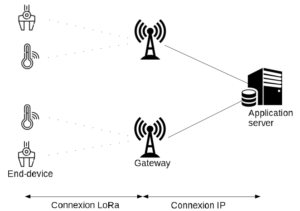
FIG 1. Par Germain GAUDARD — Travail personnel, CC BY-SA 4.0, https://commons.wikimedia.org/w/index.php?curid=64159124
Il existe plusieurs réseaux publics d’opérateurs LoRaWAN. Dans ce mini-projet, nous choisissons le réseau The Things Network (TTN), qui est un réseau public open-source, qui peut être utilisé sans contrainte commerciale ou privée.
L’équipe pédagogique a préalablement déclaré les noeuds LoPy4 sur l’interface de TTN appelée, The Things Stack Community Edition.
Exemple de tutorial pour déclarer un device de type LoPy4 (lien vers tuto spécifique).
Demandez login et mdp à l’enseignant.e présent.e pour accéder à la plateforme [4].
Les devices sont nommés selon leur adresse MAC (voir Bien démarrer avec la LoPy4 pour lire l’adresse MAC [19]). Avant toute chose identifiez votre device en lisant son adresse MAC.
Dans l’application tp-lora-cooc de la plateforme The Things Stack Community Edition [4], repérez votre device et cliquez pour obtenir des informations supplémentaires :
Notez la valeur de AppEUI, DevEUI et AppKey. Les 3 éléments permettent de mettre en place une connexion LoRaWAN sécurisée avec le serveur TTN.
Dans l’onglet Live data, vous observerez plus tard les données qui sont remontées de votre noeud (uplink) ou qui sont envoyées à votre noeud (downlink). Dans l’onglet Messaging, vous pouvez simuler l’envoi de données uplink au serveur, vous pouvez également programmer des envois de données downlink. Vous pouvez également appliquer un code aux données reçues et envoyées permettant de les formatter pour les rendre lisibles par un humain (Payload formatters).
Toutes ces actions seront expérimentées un peu plus loin.
b) Se connecter au réseau TTN à partir de votre LoPy4 et envoyer vos 1ers paquets
Vous allez connecter votre Lopy4 au réseau TTN et envoyez vos 1ers paquets en uplink sur le réseau TTN.
- Récupérez le code main_template.py sur gitlab [5]
- Modifiez DevEUI et AppKey selon les paramètres indiqués sur la plateforme TTN
- Modifiez le nom en main.py et chargez sur le device
- Observez les print dans la console pymakr ainsi que la couleur de la LED qui vous indique l’évolution de la connexion
- Une fois la connexion effectuée (CONNECTED!!), observez les messages remontés (payload) sur la plateforme dans l’onglet Live data du device.
Questions
- Quelle est la forme des paquets remontés (payload) dans live data ? Quel est le lien avec les données envoyées de la lopy qui sont sous la forme PKT + entier ? La table de correspondance Decimal <>Hexadecimal<>Caractère ASCII [10] va vous aider. On remarque par exemple que le code hexadécimal du caractère P est 50.
- Utilisez lora.stats() et comparez avec la variable consumed_airtime sur la plateforme en cliquant sur l’évènement (event details)
- Quel est le SNR de la transmission ? lisez la variable SNR dans l’onglet Live data. Observez les variations (min/max).
- Calculez la marge de transmission pour le min et le max à partir du SNR récupéré dans la console et du SNR limit donné ci-dessous pour le SF utilisé (Cf. [7] video 17 slide 16 et vidéo 16 slide 4, supports disponibles en pdf sur Moodle)
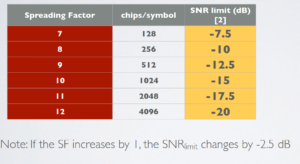 |
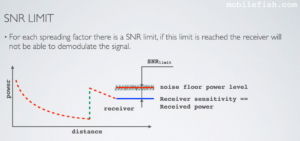 |
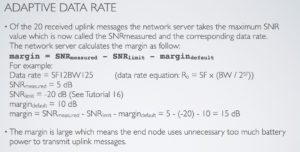 |
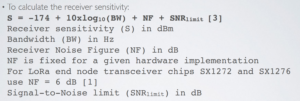 |
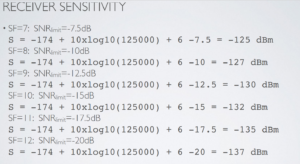 |
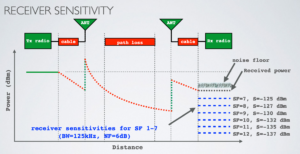 |
Figure. Mobilefish.com – LoRa/LoRaWAN tutorial – SNR limit and Receiver sensibility [7]
5. Quel est le spreading factor ? Varie-t-il pendant la transmission ?
6. À l’initialisation de la transmission, modifiez le spreading factor dans main.py en choisissant SF égal à 10. soit DR=2 [17]
s.setsockopt(socket.SOL_LORA, socket.SO_DR, 2)
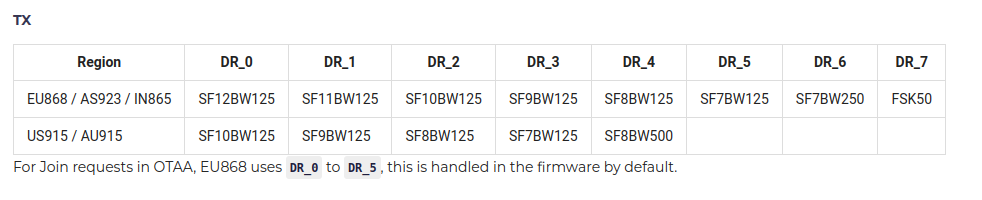
Observez l’effet dans la console du device sur la plateforme TTN.
7. Ajoutez la fonctionnalité d’adaptive data rate (adr=True), observez la variation du SF au cours de la transmission. Expliquez.
lora = LoRa(mode=LoRa.LORAWAN, region=LoRa.EU868, device_class=LoRa.CLASS_C, adr=True)
c) Décrypter les messages envoyés sur la gateway
Dans la console gateway, observez les paquets remontés sur le serveur TTN. En cliquant sur l’event, vous pouvez accéder à différentes informations comme les informations sur la transmission, par exemple :
settings": {
"data_rate": {
"lora": {
"bandwidth": 125000,
"spreading_factor": 12,
"coding_rate": "4/5"
On trouve également des informations sur le paquet transmis
"message": {
"raw_payload": "QDQjCyYAqAAC5OFiPQ/CfAA=",
"payload": {
"m_hdr": {
"m_type": "UNCONFIRMED_UP"
},
"mic": "D8J8AA==",
"mac_payload": {
"f_hdr": {
"dev_addr": "260B2334",
"f_ctrl": {},
"f_cnt": 168
},
"f_port": 2,
"frm_payload": "5OFiPQ=="
}
},
Le MIC ainsi que le DevAddr sont en clair. Par contre, le message est crypté (« 5OFiPQ==").
Sur [18] (LoRaWAN 1.0.x packet decoder), vous pouvez décoder le raw_payload de votre message :
Questions
- Après décodage, identifiez le
Message Type;DevAddr;FRMPayload Vérifiez que leFRMPayloadne correspond pas au message envoyé (Live data du device). En effet, le message est crypté ! Récupérez laNwkSKeyet laAppSKeydans la console de votre device (Overview). Entrez-les dans votre décodeur et vérifiez que leFRMPayloaddécrypté après décodage est identique au message envoyé.
d) Envoyer des paquets du serveur TTN vers votre Lopy4 (Downlink)
Pour cela, nous allons programmer des envois downlink à partir de la plateforme TTN, onglet Messaging du device.
- Décommentez les lignes de code correspondantes à la réception d’un message dans main.py sur la LoPy4
- Téléversez le code dans la LoPy4
- Après la connexion au réseau TTN, observez la réception du 1er paquet sur l’interface, puis la LoPy est en attente de réception d’un paquet
- Programmez un envoi downlink (exemple FF) dans la console Gateway sur la plateforme TTN
- Observez la réception du paquet sur la LoPy (via le print dans la console pymakr), puis l’envoi d’un nouveau paquet en uplink.
L’attente de réception d’un paquet bloque l’envoi de tout nouveau paquet.
- Programmez l’envoi de plusieurs paquets dans la console (Push to downlink queue)
Si la qualité de la transmission est suffisante, le protocole ADR devrait modifier le Data Rate (SF et puissance d’émission).
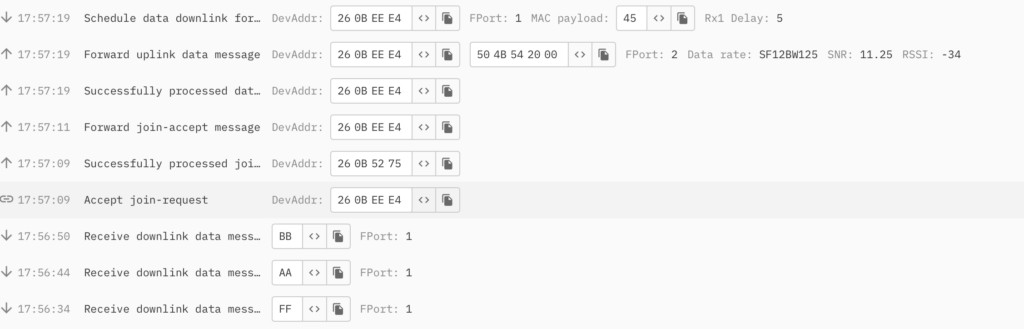
Figure. Downlink messages envoyés vers le device. (FF puis AA puis BB). Le 1er message reçu sur le device est MAC payload = 45 car le message est crypté.
e) Décoder le paquet downlink envoyé du serveur vers la LoPy4 et reçu au niveau de la gateway
Comme pour le message Uplink reçu au niveau de la gateway, le message Downlink transmis du serveur vers la gateway est crypté.
On peut lire le DevAddr, le compteur de paquet, Le FRMPayload est encrypté, il est donc différent du message envoyé par la Lopy. En utilisant le NwkSKey (hex-encoded; optional) et le AppSKey, vous pouvez décrypter le paquet envoyé par la Lopy. Vérifiez que le FRMPayload décrypte correspond bien au message envoyé par la Lopy.
Etape 2 Récupérer les données de température et humidité du DHT11
Pour cette étape, nous allons utiliser la LoPy4 uniquement en tant que micro-contrôleur (pas de transmission sans fil) pour récupérer les données du capteur de température et humidité DHT11. La data sheet du capteur est donnée ici [2]. Il est monté sur une carte à 3 broches SE052, dont la data sheet est donnée ici [8].
- Récupérez le dossier DHT11 sur gitlab [9]
- Enregistrer le répertoire en local. L’arborescence et le nom des fichiers doivent être conservés (1 fichier main.py, 1 répertoire lib, 1 fichier dht.py dans le répertoire lib). Supprimez les fichiers cachés en .gitxxx.
- Dans le main.py, identifiez la broche de la LopY qui sera utilisée
- Branchez les fils entre le capteur DHT11 et la LoPy4. S pour signal sur la broche identifiée dans le main.py, – pour GND, VCC pour la broche du milieu sur 3V3. Attention si les fils sont mal branchés la petite led orange de l’expansion board va flasher.
- Téléversez le code (car il faut charger la librairie dht.py)
- Observez les données récupérées dans la console pymakr
- Dans le fichier dht.py, lisez le code correspondant à read(). Comparez avec le chronogramme de communication ci-dessous (extrait de la data sheet [2]). Qu’observe-t-on en sortie de la fonction pulses_get() ? Quels sont les intervalles de temps qui permettent de définir si le capteur envoie un ‘0’ ou un ‘1’ ?
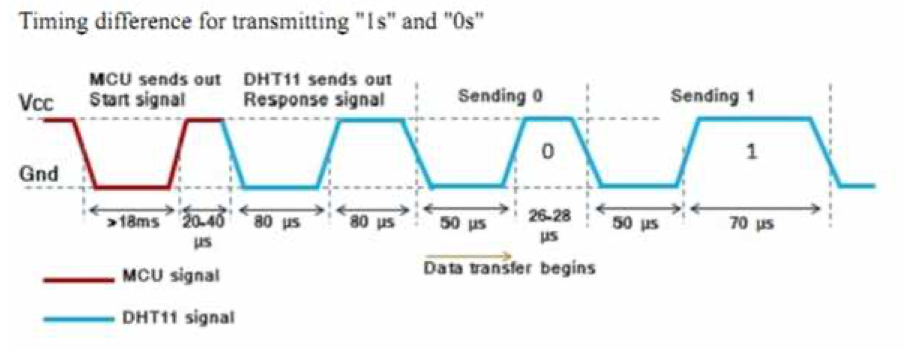
Figure. Chronogramme de communication entre DHT11 et MCU ([2], p.5).
- Repérez le format des données dans la data sheet ([2], p.5), comparez avec la fonction read(). Combien d’octets sont envoyés du capteur vers la Lopy (MCU)? Quels sont les octets qui contiennent les données ? À quoi sert le checksum ?
Etape 3 Envoi des données de température et humidité sur le serveur TTN
Nous allons maintenant intégrer les 2 codes précédents pour envoyer les données de température et humidité sur le serveur TTN.
a) Intégration des 2 codes précédents
À vous de jouer !
Attention au format des données transmises via LoRaWAN. Utilisez la fonction bytes() pour envoyer des octets.
La table de correspondance Decimal <>Hexadecimal<>Caractère ASCII [10] peut vous aider.
Vous devriez voir apparaître quelque chose comme ça dans la console TTN de votre device
Observez le format affiché des données reçues (MAC Payload : 1549).
Comparez avec le format affiché des données envoyées :
Temp : 21
RH : 73
b’\x15I’
Expliquez !
b) Mise en forme des données affichées dans la console : Payload Formatters
Dans l’onglet Payload Formatters de votre device, choisissez Formatter Type > Javascript. Appliquez directement la fonction telle qu’elle est proposée (Save changes) et observez le résultat dans la console. Vous pouvez aussi tester vos modifications dans la fenêtre Test en appliquant une valeur dans Byte payload.
Puis modifiez la fonction decodeUplink pour permettre l’affichage sous la forme suivante :
Conclusion
Bravo ! Vous êtes allés au bout de ces 3 activités autour de la prise en main des LoPy4 !
Il reste encore plein de choses à découvrir dans le monde de l’IoT. Voici quelques pages d’inspiration :
- un projet très complet qui envoie les données d’une station météo sur la plateforme cloud Ubidots (via WiFI) en utilisant le protocole MQTT (Message Queuing Telemetry Transport), puis envoi des données sur une application Android [11]
- un autre projet du même style mais qui utilise plutôt la plateforme cloud IFTTT, en utilisant l’application IFTTT (dans tous les stores) [12]
- un projet de capteurs pour les plantes qui utilise la plateforme de Pycom, appelée Pybytes, à l’aide d’une connexion WiFI [13]
Plus d’infos sur les plateformes Cloud Ubidots [14] ou Cayenne [15].
Références
[1] « Démarrer avec Lopy4 Pycom | Téléfab ». https://telefab.fr/2021/09/27/demarrer-avec-lopy4-pycom/ (consulté le oct. 19, 2021).
[2] « DHT11.pdf · main · LANGLAIS Charlotte / TP lora COOC », GitLab. https://gitlab.imt-atlantique.fr/clanglai/tp-lora-cooc/-/blob/main/DHT11.pdf (consulté le oct. 19, 2021).
[3] « TTN Mapper ». https://ttnmapper.org/colour-radar/ (consulté le oct. 19, 2021).
[4] « Management platform for The Things Network », The Things Network Console. https://eu1.cloud.thethings.network/console (consulté le oct. 19, 2021).
[5] « OTAA/main_template.py · main · LANGLAIS Charlotte / TP lora COOC », GitLab. https://gitlab.imt-atlantique.fr/clanglai/tp-lora-cooc/-/blob/main/OTAA/main_template.py (consulté le oct. 19, 2021).
[6] « LoRa ». https://docs.pycom.io/firmwareapi/pycom/network/lora/ (consulté le oct. 19, 2021).
[7] « Mobilefish.com – LoRa/LoRaWAN tutorial. » https://www.mobilefish.com/developer/lorawan/lorawan_quickguide_tutorial.html (consulté le oct. 19, 2021).
[8] GO TRONIC, « Capteur de t° et d’humidité DHT11 ST052 », GO TRONIC. Consulté le: 16 septembre 2024. [En ligne]. Disponible sur: https://www.gotronic.fr/art-capteur-de-t-et-d-humidite-dht11-st052-26117.htm
[9] « DHT11 · main · LANGLAIS Charlotte / TP lora COOC », GitLab. https://gitlab.imt-atlantique.fr/clanglai/tp-lora-cooc/-/tree/main/DHT11 (consulté le oct. 19, 2021).
[10] « Fichier:ASCII-Table-wide.svg — Wikipédia ». https://commons.wikimedia.org/wiki/File:ASCII-Table-wide.svg(consulté le oct. 19, 2021).
[11] « Tutorial on how to build a Pycom LoPy4 weather station », HackMD. https://hackmd.io/@ehTrKNe5RYyySf6QXbWMWA/ByVCoGFAU (consulté le oct. 19, 2021).
[12] « Automating a floor fan with DHT11 sensor », HackMD. https://hackmd.io/@abbeabbe/ByNXPfGyv (consulté le oct. 19, 2021).
[13] « Plant Sensor », Hackster.io. https://www.hackster.io/55480/plant-sensor-a9937f (consulté le oct. 19, 2021).
[14] « Ubidots ». https://www.thethingsindustries.com/docs/integrations/cloud-integrations/ubidots/ (consulté le oct. 19, 2021).
[15] « Cayenne ». https://www.thethingsindustries.com/docs/integrations/cloud-integrations/cayenne/ (consulté le oct. 19, 2021).
[16] « LoRa et LoRaWAN pour l’internet des objets ». Udemy. https://www.udemy.com/course/lora-et-lorawan-pour-linternet-des-objets/learn/lecture/20927430#overview (consulté le oct. 3, 2022).
[17] « Méthodes et constructeur de la classe LoRa ». https://docs.pycom.io/firmwareapi/pycom/network/lora/
[18] « Lora Packet Decoder ». Consulté le: 4 octobre 2024. [En ligne]. Disponible sur: https://lora-packet.vercel.app/